Vývoj ovladačů jádra
|
|
|
- Magdalena Staňková
- před 8 lety
- Počet zobrazení:
Transkript
1 3 OKAPITOLA Cílem této knihy není pouze poskytnout čtenářům teoretické informace o vnitřním uspořádání a fungování operačních systémů rodiny NT, ale také ukázat, jak těchto znalostí prakticky využít. Z tohoto důvodu v sobě některé kapitoly zahrnují i ukázkové zdrojové kódy ovladačů. Tato kapitola si klade za cíl poskytnout takové informační pozadí, abyste ukázkovým zdrojovým kódům rozuměli, uměli si je přeložit do binární podoby a vyzkoušet. Dozvíte se podrobnější informace o tom, jak se ovladače liší od běžných aplikací, jaké prostředí pro jejich programování Microsoft nabízí a jak probíhá komunikace mezi ovladačem a kódem běžícím v uživatelském režimu. Tato kapitola podává informace neformálním způsobem. Širší souvislosti se dozvíte v dalších částech knihy. V závěru naleznete ukázkový zdrojový kód jednoduchého ovladače, který demonstruje praktickou aplikaci znalostí, jež kapitola obsahuje. Co je to ovladač Již víte, že ovladače se na disku nacházejí ve spustitelných souborech formátu PE, většinou s příponou.sys. Na rozdíl od běžných aplikací, kód ovladačů není vykonáván v separátních virtuálních adresových prostorech, ale sdílí prostor společně s jádrem operačního systému. Přesněji, tento adresový prostor je namapován do prostoru každého běžícího procesu. Situaci vidíte na obrázku 3.1. Obrázek 3.1: Zjednodušená struktura virtuálního adresového prostoru procesu Privátní část adresového prostoru procesu (tedy oblast, kam ostatní procesy nemají přímý přístup) se nachází mezi adresami 0x a 0x7FFFFFFF. Na adresy 2 GB a vyšší je do všech
2 Kapitola 3 adresových prostorů namapována oblast, která však z uživatelského režimu není přístupná. Naopak privátní části adresových prostorů z režimu přístupné jsou. Obrázek 3.2 ukazuje mapování několika virtuálních adresových prostorů do fyzické paměti. Vidíte na něm, že horní část adresových prostorů je pokaždé namapována na stejné fyzické adresy. Obrázek 3.2: Mapování několika virtuálních adresových prostorů do fyzické paměti Upozornění: Zde načrtnutá struktura adresového prostoru procesu platí pro většinu 32bitových konfigurací a má pouze ilustrační charakter. Na některých konfiguracích je počátek prostoru posunut až na adresu 3 GB (0xC ) a u 64bitových verzí operačního systému vypadá struktura celého prostoru úplně jinak. Bližší informace naleznete v kapitole 9, která se věnuje správě paměti. Ovladače tedy nemají k dispozici žádný speciální kontext procesu, kterému by systém předával řízení, když by potřeboval vykonat jejich kód. Ten vykonává vlákno, které je zrovna naplánováno na procesoru. Jejich kód a data (proměnné) jsou namapovány ve virtuálním adresovém prostoru každého procesu na stejném místě. Z tohoto důvodu na konkrétním kontextu procesu (a vlákna) nezáleží. Existuje však několik pravidel, pomocí kterých dokážete určit, v kterém kontextu kód ovladače poběží: Přechod z uživatelského režimu do režimu v rámci systémového volání nemění kontext vlákna ani procesu. Kód vykonávaný některým z pracovních vláken (jedná se většinou o asynchronní zpracování odpovědi hardware na dřívější požadavek) běží vždy v kontextu procesu System. Obsluha výjimek a přerušení probíhá v kontextu vlákna, které se nacházelo na procesoru v okamžiku, kdy k příslušné události došlo. Ovladačům většinou nezáleží na tom, v kontextu jakého procesu se jejich kód vykonává. Ve výjimečných případech se však mohou přepnout do libovolného běžícího procesu. Slouží k tomu funkce KeAttachProcess, KeStackAttachProcess, KeUnstackDetachProcess a KeDetachProcess exportované hlavním modulem (ntoskrnl.exe). Tyto rutiny mění pouze kontext procesu; aktuální vlákno si při volání KeAttachProcess či KeStackAttachProcess přivlastní zadaný proces 66
3 Co je to ovladač a ke svému pravému vlastníkovi se vlákno vrátí přes KeDetachProcess či KeUnstackDetach Process. KeAttachProcess se od své zásobníkové varianty (KeStackAttachProcess) liší v tom, že pokud vlákno navštívilo cizí proces, musí se před návštěvou dalšího cizího procesu vrátit do kontextu svého vlastníka. Jinými slovy, mezi dvěma voláními KeAttachProcess se musí nacházet volání KeDetachProcess. Pro druhou dvojici funkcí toto neplatí. Volání však musí být párová na každé volání KeAttachProcess (resp. KeStackAttachProcess) musí existovat volání KeDetachProcess (resp. KeUnstackDetachProcess). Poznámka: Jak uvádí druhá kapitola, pro ochranu prostředí ovladačů slouží proces System. Jak ale vyplývá z odrážek výše, ovladače nemohou běžet pouze v kontextu tohoto procesu. Další rozdíl mezi ovladači a běžnými aplikacemi skrývá práce s pamětí. Aplikace vidí všechnu paměť virtuálně přistupují na různé virtuální adresy a je na operačním systému, aby zajistil existenci potřebných mapování do fyzické paměti. Pokud například program přistupuje do stránky, která se nachází ve stránkovacím souboru na disku, systém tuto stránku nahraje do fyzické paměti a vytvoří potřebné mapování. Tyto operace v zákulisí jsou pro aplikaci (až na případné malé časové zpoždění) neviditelné. Ovladače také pracují téměř výhradně s virtuální pamětí. Jejich programátoři si ale musí uvědomovat, co se za virtuálními adresami skrývá. Za určitých okolností si totiž výpadek stránky (nastává, pokud požadovaná stránka virtuální paměti není mapována do fyzické paměti) nelze dovolit. K takové situaci dochází například při obsluze přerušení. Představte si, že při obsluze přerušení disku dojde k výpadku stránky. Procesor vyvolá nové přerušení s číslem 0xE, které informuje systém, že nastal výpadek stránky. Operační systém se pokusí chybějící stránku nahrát ze stránkovacího souboru. Protože se stránkovací soubor nachází na pevném disku, jádro toto zařízení požádá o načtení příslušných dat. Jakmile disk splní požadavek, vyvolá další přerušení. Nezapomeňte, že v našem příkladu došlo k výpadku stránky právě při obsluze přerušení disku. Takovýmto způsobem by mohlo snadno dojít k zatuhnutí celého systému. Proto Windows obsahují bezpečnostní opatření, která jejich běh preventivně ukončí, pokud nějaký ovladač udělá akci, jejíž provedení by za daných podmínek mohlo ohrozit chod celého systému a způsobit i poškození hardware. Takovou akcí je třeba výpadek stránky při obsluze drtivé většiny přerušení. Z předchozích odstavců vyplývá, že za určitých okolností si programátor ovladače musí být jist, že k výpadu stránky nemůže dojít. Proto ovladače mohou alokovat a používat paměť dvou druhů: Paměť stránkovaného fondu (PagedPool) sestává ze stránek virtuální paměti, které mohou být uloženy na disk do stránkovacího souboru. Tento druh paměti se tedy chová úplně stejně jako privátní část adresového prostoru procesu uživatelského režimu. Paměť nestránkovaného fondu (NonPagedPool) sestává ze stránek virtuální paměti, které operační systém za žádných okolností neodloží do stránkovacího souboru na disk. Při přístupu na tyto adresy k výpadku stránky nemůže dojít. Paměť z nestránkovaného fondu byste měli používat s rozvahou. Využití velkého množství fyzické paměti pro účely tohoto fondu může negativně ovlivnit výkon celého systému, protože narušuje mechanismy virtuální paměti ubírá fyzickou paměť, kterou je možné využít k načtení bloků ze stránkovacího souboru. 3 67
4 Kapitola 3 Upozornění: Výpadek stránky nastává, kdykoliv procesor není schopen určit, na jakou fyzickou adresu má požadovanou virtuální adresu přeložit. Tedy i v případě přístupu na adresu, na které není alokována žádná paměť. Před takovými výpadky stránky vás neuchrání ani nestránkovaný fond. Přístup na neplatnou virtuální adresu svědčí o tom, že někde v programu je chyba. U odladěného kódu by k takovému chování docházet nemělo. Pokud se váš ovladač chová správně, k výpadku stránky při přístupu do oblasti nestránkovaného fondu dojít opravdu nemůže. Tip: Windows umožňují alokovat paměť i z dalších oblastí. Dokumentovány jsou fondy PagedPool MustSucceed a NonPagedPoolMustSucceed, pro které systém vyhrazuje velmi malou oblast virtuální paměti (například 64 kilobajtů). Charakteristickým znakem těchto fondů je, že každá alokace musí proběhnout úspěšně. Pokud se tak nestane například proto, že ve fondu není dostatek volné paměti běh systému skončí modrou obrazovkou smrti. Ovladače a jádro by měly používat paměť z těchto zdrojů, pouze pokud je neúspěch alokace neslučitelný s dalším během systému. Posledním velkým rozdílem mezi ovladači a aplikacemi běžícími v uživatelském režimu je moc, kterou nad systémem zástupci těchto kategorií mají. Na rozdíl od normálního programu ovladač může: Přímo komunikovat s periferními zařízeními. Ovlivňovat chování systému jako celku a dočasně narušovat základní mechanismy, mezi které patří plánování vláken na procesoru a fungování bezpečnostního modelu. Na druhou stranu chyba v kódu ovladače způsobí pád celého operačního systému, kdežto chyba, kterou uděláte při programování běžné aplikace, většinou skončí násilným ukončením příslušného procesu ze strany Windows. Programování ovladačů je v tomto ohledu mnohem náročnější a dostupných nástrojů pro jejich pohodlné ladění také není mnoho. Prostředí pro programování Microsoft pro vývoj ovladačů poskytuje zdarma balík Windows Driver Kit (WDK), ve kterém najdete překladač, potřebnou dokumentaci a řadu užitečných nástrojů. WDK neobsahuje žádné sofistikované vývojové prostředí, ale pro kompilaci ovladačů z příkazové řádky, kterýžto způsob bude používán i v této knize, plně postačuje. Ovladače můžete vytvářet i v příjemném prostředí Microsoft Visual Studia. I pak budete ale potřebovat WDK kvůli knihovnám a hlavičkovým souborům, kde jsou deklarovány konstanty a rutiny, jež ovladače mohou používat. Jak přeložit ovladač Krom zdrojového kódu je k překladu potřeba dalších dvou souborů. Soubor MAKEFILE obsahuje obecné informace pro překladač a jeho obsah odkazuje na výchozí soubor s těmito údaji. Tento odkaz je zapsán následovně:!include $(NTMAKEENV)\makefile.def Všechny informace týkající se přímo vašeho ovladače, jako například seznam souborů se zdrojovým kódem či seznam knihoven, se nachází v souboru SOURCES, jehož formát vidíte na výpisu
5 Prostředí pro programování Výpis 3.1: Formát souboru SOURCES TARGETNAME=<jméno> TARGETTYPE=<typ_výsledného_souboru> SOURCES= <seznam_souborů_se_zdrojovým_kódem> INCLUDES= <adresáře_s_hlavičkovými_soubory> Jedná se v podstatě jen o přiřazení hodnot do proměnných prostředí, které se pak používají při překladu. Výpis 3.1 obsahuje pouze ty nejdůležitější z nich. Jejich význam a formát hodnot shrnuje tabulka 3.1. Tabulka 3.1: Formát a význam několika základních proměnných v souboru SOURCES Proměnná Formát hodnoty Význam pro překladač TARGETNAME Název výsledného souboru (bez přípony) Udává název souboru (bez přípony), který linker vytvoří z přeloženého zdrojového kódu TARGETTYPE SOURCES INCLUDES DRIVER, LIBRARY nebo PROGRAM Určuje typ výsledného spustitelného souboru. Pro ovladače platí hodnota DRIVER a pro aplikace běžící v uživatelském režimu PROGRAM. Pokud chcete vytvořit knihovnu DLL, použijte hodnotu LIBRARY. Seznam souborů. Oddělovačem je mezera. Pokud sevý kód ovladače. Seznam všech souborů, které obsahují zdrojoznam zasahuje do více řádků, musí na konci každého z nich být zpětné lomítko \ Seznam adresářů. Formát je stejný jako u proměnné SOURCES. Seznam adresářů, ve kterých bude překladač vyhledávat hlavičkové soubory. Adresáře s hlavičkovými soubory WDK se prohledávají automaticky. 3 Spuštění prostředí překladače a následný překlad zdrojových kódů ovladače můžete provést následovně: V nabídce Start v sekci Programy (ve Windows Vista a Windows 7 se tato položka jmenuje Všechny programy) vyberte položku Windows Driver Kits. Zobrazí se seznam všech verzí WDK, které máte nainstalovány. Vyberte tu nejaktuálnější v době psaní této kapitoly se jednalo o WDK Prostředí překladače se skrývá pod volbou Build Environments. Nyní vyberte operační systém, pro který chcete ovladač zkompilovat. Novější verze OS umožňují ovladačům využívat nové funkce. Na druhou stranu i ovladač přeložený pro Windows 7 můžete bez problémů rozchodit na Windows XP, pokud nevyužívá specifik novější verze. Pokud chcete přeložit ovladač například pro Windows 7, vyberte položku Windows 7. Nyní je třeba vybrat architekturu procesoru. Překladač WDK dokáže kompilovat do instrukční sady procesorů x86, AMD64 (x64) a Ithanium (ia64). Architektura x86 implikuje 32bitový operační systém. Pokud chcete ovladač používat na 64bitových Windows, zvolte x64. 69
6 Kapitola 3 Dále se musíte rozhodnout, zda chcete svůj ovladač přeložit v prostředí tzv. Free build, nebo Checked build. Prostředí Free build je ekvivalentní modu Release z aplikace Microsoft Visual Studio; překladač provádí všechny dostupné optimalizace kódu a ignoruje makra jako ASSERT, KdPrint či KdPrintEx. Prostředí Checked build slouží pro testování. Překladač neprovádí optimalizace, které činí kód binárky méně čitelným pro disassemblery, a makra ASSERT, KdPrint, KdPrintEx a další provádějí svoji normální činnost: ASSERT v případě vyhodnocení zadaného výrazu na FALSE pošle zprávu debuggeru s informacemi o tom, na jakém řádku jakého souboru zdrojového kódu k selhání došlo, KdPrint a KdPrintEx se překládají na volání DbgPrint a DbgPrintEx. Prostředí dále definuje symbol DBG na hodnotu 1, čehož lze využít při podmíněném překladu. Tip: možnostem ladění ovladačů včetně použití maker ASSERT, KdPrint, KdPrintEx, DbgPrint a DbgPrintEx se věnuje část Několik poznámek k ladění ovladačů níže v této kapitole. Pokud ovladač chcete testovat, použijte nastavení Checked build. Pokud si myslíte, že již může být nasazen do ostrého provozu, přeložte jej pomocí Free build. Rozhodnete-li se například pro architekturu x64 a chcete-li do ovladače přilinkovat i dodatečné ladicí informace, zvolte položku x64 Checked Build Environment. Dosavadní postup vidíte na obrázku 3.3. Spustí se konzole Příkazového řádku nastavená pro účely překladače WDK. Nyní se pomocí standardních příkazů přesuňte do adresáře, kde se nachází soubory MAKEFILE a SOURCES vašeho ovladače. Příkazem build zahájíte překlad a následné linkování. Překladač a linker vypisují průběžný stav do konzole. Chování příkazu lze ovlivnit mnoha parametry příkazové řádky. Některé možnosti ukazuje tabulka 3.2. Tabulka 3.2: Ovlivnění chování příkazu build pomocí příkazové řádky Příkaz Popis /c Před zahájením překladu odstraní všechny existující objektové soubory. /C Před zahájením překladu odstraní soubory statických knihoven.lib. /g Při výpisu varování, chyb a výsledků překladu jednotlivé aspekty odlišuje barvami. Chyby jsou tisknuty červeně, varování žlutě a počet vytvořených spustitelných souborů zeleně. /h Nevypisuje podrobné informace o překladu do konzole. /w Do konzole jsou zobrazována i varování. /T Zobrazí úplný strom závislostí. /$ Zobrazí úplný strom závislostí hierarchicky. 70
7 Prostředí pro programování Pokud překlad a linkování proběhly úspěšně, vytvoří se ve složce se souborem MAKE- FILE nový adresář, v němž najdete i spustitelný soubor vašeho ovladače. Úspěšný překlad a linkování vidíte na obrázku 3.4. V případě, že se při překladu či linkování vyskytly problémy (viz obrázek 3.5), překladač (resp. linker) vypíše hlášení o neúspěchu a vytvoří dva nové textové soubory. Soubor s příponou.wrn obsahuje varování. Ta nebrání v úspěšném dokončení překladu a linkování, ale zvlášť při programování ovladačů je žádoucí, aby se žádná neobjevovala. Do souboru s příponou.err překladač (resp. linker) vypíše informace o nalezených chybách. Jedná se například o špatnou syntaxi jazykových konstrukcí či hlášení o použití neexistující proměnné či konstanty. 3 Obrázek 3.3: Výběr nastavení prostředí překladače WDK Obrázek 3.4: Výstup při úspěšné kompilaci Poznámka: Balík Windows Driver Kit se za dob, kdy nejnovější verze operačního systému nesla název Windows Server 2003, nesl jméno Driver Development Kit (DDK). 71
8 Kapitola 3 Obrázek 3.5: Během kompilace (linkování) byly nalezeny chyby Tip: U ovladačů, které tvoří součást malware, se občas stává, že uniknou jejich verze určené pro ladění tedy obsahují odkaz na soubor.pdb s ladicími informacemi. Tento odkaz je uložen ve formě absolutní cesty a může poskytnout cenné vodítko nejen k identifikaci typu malware (podle jména souboru ovladače to často není možné, protože může být generováno náhodně), ale i ke zjištění základních informací o autorovi. Vše závisí na tom, jaká jména autor volil pro složky, které se v odkazu nachází. Načtení ovladače do Spustitelný soubor ovladače není možné (za běžného nastavení) načíst do systému klasickým poklepáním, jak tomu je v případě běžné aplikace. Na rozdíl od spuštění programu se může jednat o relativně složitou operaci a existuje více cest, jak ji provést. Čistý a oficiální způsob Nejjednodušší způsob načtení ovladače do spočívá ve vytvoření služby, která daný ovladač popisuje (pamatujte, Windows interně reprezentují ovladače jako služby) a jejím následném spuštění. Ukázkový kód vidíte na výpisech 3.2 a 3.3. Jedná se o techniku plně dokumentovanou a zdvořilou k operačnímu systému. Pravděpodobně nenajdete mnoho legitimních důvodů, proč ji nepoužít. Pro vytvoření nové služby je nejprve nutné získat potřebná oprávnění k databázi služeb, kterou spravuje správce služeb (SCM). K tomuto účelu slouží funkce OpenSCManagerW, která jako své argumenty bere název počítače, k jehož databázi služeb chcete získat přístup, název konkrétní databáze a přístupová práva, která chcete získat. Pokud jako první dva parametry dostane hodnotu NULL, rutina se pokusí zajistit požadovaná oprávnění k právě používané databázi na lokálním počítači. Pro instalaci služby je nutné oprávnění SC_MANAGER_CREATE_SERVICE. Pokud se podaří 72
9 Načtení ovladače do přístup získat, funkce vrátí handle databáze, kterým se bude proces prokazovat při volání dalších rutin pro komunikaci se SCM. Po úspěšném získání oprávnění následuje vlastní vytvoření služby volání funkce Create ServiceW. Tato rutina má mnoho parametrů, protože pokrývá veškeré možnosti nastavení všech typů služeb. Pro ovladače má význam druhý parametr (interní jméno), pátý parametr, který určuje typ služby (pro ovladač je rezervována hodnota SERVICE_KERNEL_DRIVER) a šestý a osmý parametr. Šestým parametrem ovlivňujete, kdy může být služba spuštěna. V ukázkovém kódu se předává hodnota SERVICE_DEMAND_START, která určuje, že ovladač popsaný touto službou bude načten do na požádání libovolného programu s dostatečným oprávněním. Osmý parametr specifikuje jméno souboru ovladače. Pokud volání CreateServiceW uspěje, službu ovladače se podařilo úspěšně nainstalovat. Nyní je třeba uklidit prostředky alokované jak při vlastní instalaci, tak při získávání přístupu k databázi služeb. Tento úkol patří rutině CloseServiceHandle, která je zodpovědná za uvolnění prostředků spojených s libovolným handle od služby (která vrací například CreateServiceW) či databáze služeb (které vzniká při úspěšném volání OpenSCManagerW). Výpis 3.2: Vytvoření služby ovladače BOOL scminstalldriver (PWCHAR DriverName, PWCHAR FileName) BOOL ret = FALSE; SC_HANDLE hservice = NULL; hservice = CreateServiceW(hmanager_inst, DriverName, NULL, SERVICE_ALL_ACCESS, SERVICE_KERNEL_DRIVER, SERVICE_DEMAND_START, SERVICE_ERROR_NORMAL, FileName, NULL, NULL, NULL, NULL, NULL); ret = hservice!= NULL; if (ret) CloseServiceHandle(hservice); 3 return ret; Výpis 3.3 obsahuje zdrojový kód rutiny scmloaddriver, která jako parametr vezme interní jméno ovladače a pokusí se jej načíst do systému. Pro načtení ovladače do je třeba získat oprávnění pro spuštění služby, která jej reprezentuje. Aby mohla získat dané oprávnění, musí nejprve funkce scmloaddriver získat přístup do databáze služeb. Tentokrát postačí oprávnění SC_MANAGER_CONNECT, které umožňuje pracovat s jednotlivými službami. Po úspěšném připojení k databázi služeb se scmloaddriver pokusí získat ke službě ovladače právo SERVICE_START pomocí volání OpenServiceW. Bez tohoto oprávnění není možné službu spustit. Spuštění služby ovladače se projeví načtením příslušného souboru s příponou.sys do. Samotnou akci provádí rutina StartServiceW. Tato funkce krom handle cílové služby bere i další dva argumenty, jež umožňují spouštěné entitě předat parametry obdobně jako se předávají parametry příkazového řádku při vytváření nového procesu. Ovladače tento mechanismus nepodporují, a proto na hodnotách těchto argumentů nezáleží. 73
10 Kapitola 3 Výpis 3.3: Načtení ovladače do BOOL scmloaddriver (PWCHAR DriverName) SC_HANDLE hservice = NULL; BOOL ret = FALSE; hservice = OpenServiceW(hmanager_connect, DriverName, SERVICE_START); ret = hservice!= NULL; if (ret) ret = StartServiceW(hservice, 0, NULL); CloseServiceHandle(hservice); return ret; Pokud již ovladač není v jádře potřeba, může být z paměti odstraněn. Postup, který demonstruje rutina scmunloaddriver na výpisu 3.4 se velmi podobá předchozím; scmunloaddriver nejprve získá přístup k databázi služeb, následně k službě se zadaným interním jménem a pošle jí řídící příkaz SERVICE_CONTROL_STOP, kterým požaduje okamžité zastavení činnosti. K vyslání tohoto příkazu je nutné získat k cílové entitě oprávnění SERVICE_STOP. Výpis 3.4: Uvolnění ovladače z BOOL scmunloaddriver (PWCHAR DriverName) SERVICE_STATUS ss; SC_HANDLE hservice = NULL; BOOL ret = FALSE; hservice = OpenServiceW(hmanager_connect, DriverName, SERVICE_STOP); ret = hservice!= NULL; if (ret) ret = ControlService(hservice, SERVICE_CONTROL_STOP, &ss); CloseServiceHandle(hservice); return ret; Protože služby reprezentují vysoce privilegované aplikace a ovladače, není pro ně příkaz k zastavení činnosti závazný. Za určitých okolností by zastavení nějaké služby mohlo znamenat ohrožení pro celý systém. Jak se toto odmítnutí implementuje u ovladačů, najdete na příkladu Hello World dále v této kapitole. Odinstalování služby (funkce scmuninstalldriver na výpisu 3.5) spočívá pouze v získání dostatečných oprávnění k dané službě a k volání rutiny DeleteService. 74
11 Načtení ovladače do Výpis 3.5: Smazání služby ovladače BOOL scmuninstalldriver (PWCHAR DriverName) SC_HANDLE hservice = NULL; BOOL ret = FALSE; hservice = OpenServiceW(hmanager_connect, DriverName, DELETE); ret = hservice!= NULL; if (ret) ret = DeleteService(hservice); CloseServiceHandle(hservice); return ret; Upozornění: Správce služeb umožňuje odstranit ze systému i službu, která je právě aktivní. Funkce DeleteService pouze smaže klíče registru, které vytvořilo volání CreateService při instalaci. Služba nedostane žádnou informaci o tom, že již v systému není nainstalována a může běžet až do restartu počítače. 3 Zdrojové kódy rutin uvedených na výpisech 3.2 až 3.5 naleznete na internetových stránkách knihy v projektu drv v souboru scmdrivers.c. Web: Méně známý způsob (nativní funkce NtLoadDriver) Mezi méně známé způsoby načítání ovladače do systému patří použití nativní funkce NtLoadDriver. Před seznámením s podrobnostmi této metody je třeba uvést několik základních fakt o nativních funkcích Windows API. Již víte, že nativní funkce exportuje knihovna ntdll.dll, která má na starost komunikaci s jádrem. Na rozdíl od dokumentovaných rutin Windows API na vyšších vrstvách, které vrací nenulovou hodnotu v případě úspěchu a nulu, když daná operace selže, nativní funkce většinou pracují s návratovou hodnotou typu NTSTATUS. Jedná se o celé číslo bez znaménka, jehož význam vysvětluje tabulka 3.3. Upozornění: Mnoho funkcí dostupných ovladačům též vrací hodnotu NTSTATUS. Při zkoumání jejich významu si pečlivě přečtěte, jaké návratové kódy mohou vrátit. Rozdělení návratových hodnot může být ošidné. I když funkce vrátí hodnotu spadající do kategorie úspěch, nemusí to znamenat, že daná operace byla úspěšně provedena. Úspěch operace v obecném případě garantuje pouze návratová hodnota STATUS_SUCCESS. 75
12 Kapitola 3 Tabulka 3.3: Význam hodnot NTSTATUS Hodnota či rozsah hodnot Význam 0x x3FFFFFFF (úspěch) 0x x7FFFFFFF (informace) 0x xBFFFFFFF (varování) 0xC xFFFFFFFF (chyba) Operace byla úspěšně provedena. Ideální případ nastává při návratové hodnotě 0, které odpovídá konstanta STATUS_ SUCCESS. Během provádění operace došlo k události, která její úspěch významně neovlivnila, ale přesto stojí za povšimnutí. Během provádění operace se vyskytl problém, který nepřímo brání jejímu dokončení. To nastává například v případě, že výsledky operace nelze zapsat do bufferu předávaného v parametru volání, protože je příliš malý. Při pokusu o provedení operace došlo k chybě. Poznámka: Pro pohodlnější testování, do které kategorie určitá hodnota NTSTATUS patří, můžete využít některá z následujících maker: NT_SUCCESS vyhodnotí se jako TRUE, pokud zadaná hodnota patří do kategorie úspěch či informace. V ostatních případech vrátí FALSE. NT_INFORMATION nabývá hodnoty TRUE právě tehdy, když zadaná hodnota patří do kategorie informace. NT_WARNING pokud hodnota spadá do kategorie varování, vrátí TRUE. V jiném případě vrací FALSE. NT_ERROR vyhodnotí se na TRUE pouze v případě hodnoty z oblasti chyba. Další rozdíl mezi standardními rutinami Windows API a nativními funkcemi spočívá v práci s řetězci. Standardní Windows API pracuje s tzv. nulou ukončenými řetězci. Takové řetězce jsou tvořeny posloupností znaků ukončenou znakem s hodnotou nula a jejich výhoda spočívá v tom, že není nutné si explicitně pamatovat jejich délku (v případě potřeby se vypočítá jako rozdíl adresy počátku řetězce a adresy koncového nulového znaku). Nativní funkce pracují s řetězci reprezentovanými strukturami UNICODE_STRING a ANSI_STRING. Tyto struktury v sobě uchovávají nejenom obsah celého řetězce, ale i jeho délku v bajtech. Protože jádro Windows pracuje téměř výhradně s řetězci ve formátu Unicode, používají se v drtivé většině případů struktury UNICODE_STRING. Načtení ovladače pomocí volání NtLoadDriver lze rozdělit do několika kroků. Nejprve je třeba v registru manuálně vytvořit klíč, který bude reprezentovat službu našeho ovladače a vyplnit hodnoty Start, Type a ImagePath. Tyto operace dělá funkce ntldinstalldriver z výpisu 3.6. Odinstalování ovladače spočívá ve smazání klíče služby z registru (rutina ntlduninstalldriver). Výpis 3.6: Načtení a uvolnění ovladače z BOOL ntldinstalldriver (PWCHAR DriverName, PWCHAR FileName) DWORD start = SERVICE_DEMAND_START; 76
13 Načtení ovladače do DWORD type = SERVICE_KERNEL_DRIVER; BOOL ret = FALSE; HKEY driverkey = NULL; LONG res = 0; UNICODE_STRING ufullfilename; DWORD FileNameSize = (DWORD) (wcslen(filename) + 1) * sizeof(wchar); res = RegCreateKeyExW(serviceskey, DriverName, 0, NULL, 0, KEY_ALL_ACCESS, NULL, &driverkey, NULL); ret = res == ERROR_SUCCESS; if (ret) _PrepareFullName(FileName, L"\\??\\", &ufullfilename); if (ret) res = RegSetValueExW(driverkey, L"ImagePath", 0, REG_SZ, (PVOID)uFullFileName.Buffer, ufullfilename.length + sizeof(wchar)); ret = res == ERROR_SUCCESS; if (ret) res = RegSetValueExW(driverkey, L"Start", 0, REG_DWORD, (PVOID)&start, sizeof(start)); ret = res == ERROR_SUCCESS; if (ret) res = RegSetValueExW(driverkey, L"Type", 0, REG_DWORD, (PVOID)&type, sizeof(type)); ret = res == ERROR_SUCCESS; if (!ret) RegDeleteKeyW(serviceskey, DriverName); else RegDeleteKeyW(serviceskey, DriverName); else RegDeleteKeyW(serviceskey, DriverName); 3 _FreeFullName(&uFullFileName); RegCloseKey(driverkey); return ret; BOOL ntlduninstalldriver (PWCHAR DriverName) BOOL ret = FALSE; LONG res = 0; ret = DeleteRegistryKey(serviceskey, DriverName); return ret; 77
14 Kapitola 3 Po jeho úspěšném vytvoření stačí název klíče předat jako parametr nativní funkci NtLoad Driver. Protože tato rutina akceptuje řetězec ve formátu UNICODE_STRING, nejprve je nutné nulou ukončený řetězec Unicode (typ PWCHAR) do této podoby převést. Konverze se provádí pomocí procedury RtlInitUnicodeString, která pro zadaný nulou ukončený řetězec vytvoří strukturu UNICODE_STRING, jež jej popisuje. Potřebné definice vidíte ve výpisu 3.7. Výpis 3.8 ukazuje přímé použití NtLoadDriver k načtení ovladače do a NtUnloadDriver pro jeho uvolnění. Výpis 3.7: Definice datových typů a konstant používaných nativními funkcemi Windows API #define STATUS_SUCCESS 0x L #define STATUS_UNSUCCESSFUL 0xC L typedef struct _UNICODE_STRING USHORT Length; USHORT MaximumLength; PWSTR Buffer; UNICODE_STRING, *PUNICODE_STRING; typedef VOID (NTAPI *RTLINITUNICODESTRING)(PUNICODE_STRING UnicodeString, PWCHAR WideString); typedef NTSTATUS (NTAPI *NTLOADDRIVER)(PUNICODE_STRING DriverName); typedef NTSTATUS (NTAPI *NTUNLOADDRIVER)(PUNICODE_STRING DriverName); Rutina NtUnloadDriver je párová k NtLoadDriver. Provádí přesně opačnou operaci. Za parametr též bere název klíče služby ovladače. Obě nativní funkce indikují úspěch či neúspěch celé operace hodnotou NTSTATUS. Výpis 3.8: Načtení a uvolnění ovladače BOOL ntldloaddriver (PWCHAR DriverName) BOOL ret = FALSE; UNICODE_STRING ufullname; NTSTATUS status = STATUS_UNSUCCESSFUL; ret = _PrepareFullName(DriverName, NTLD_NAME_PREFIX, &ufullname); if (ret) status = _NtLoadDriver(&uFullName); ret = status == STATUS_SUCCESS; _FreeFullName(&uFullName); return ret; BOOL ntldunloaddriver (PWCHAR DriverName) BOOL ret = FALSE; 78
15 Načtení ovladače do UNICODE_STRING ufullname; NTSTATUS status = STATUS_UNSUCCESSFUL; ret = _PrepareFullName(DriverName, NTLD_NAME_PREFIX, &ufullname); if (ret) status = _NtUnloadDriver(&uFullName); ret = status == STATUS_SUCCESS; _FreeFullName(&uFullName); return ret; Funkce pro práci s ovladači pomocí nativních funkcí NtLoadDriver a NtUnloadDriver naleznete na internetových stránkách knihy v projektu drv v souboru ntregdrivers.c. Web: Poznámka: Zde ukázaný postup je téměř ekvivalentní k práci s ovladačem pomocí SCM. Správce služeb při instalaci služby ovladače vytvoří potřebné klíče a její spuštění provádí též přes volání NtLoadDriver. Jediný rozdíl mezi oběma postupy tkví v tom, že při manuálním vytvoření potřebných klíčů registru se SCM o nové službě nedozví. Seznam služeb se totiž nachází v paměti procesu services.exe a registr slouží pouze jako jeho trvalé úložiště. SCM nekontroluje, zda nějaká aplikace manuálně přidala klíče a hodnoty odpovídající instalaci nové služby. Z tohoto důvodu je načtení ovladače přímo pomocí volání NtLoadDriver méně viditelné a často tento postup najdete ve škodlivých programech. 3 Tip: Pro instalaci ovladače musí být v klíči služby přítomné buď hodnoty Type, Start a ImagePath, nebo Name, Type a Start. Pokud není položka ImagePath přítomna, systém předpokládá, že se soubor ovladače nachází v systémovém adresáři pod jménem <Obsah_položky_Name>.sys. Méně známý způsob (nativní funkce NtSetSystemInformation) Nativní funkce NtSetSystemInformation slouží k úpravě různých aspektů systému. Mezi takto konfigurovatelná nastavení patří i načtení nového ovladače do. Odstranění ovladače z paměti tato rutina neumožňuje. Definici funkce vidíte na výpisu 3.9, ukázku volání pak na výpisu Výpis 3.9: Definice nativní funkce Windows API NtSetSystemInformation typedef enum _SYSTEM_INFORMATION_CLASS SystemBasicInformation, SystemProcessorInformation, SystemPerformanceInformation, 79
16 Kapitola 3 SystemTimeOfDayInformation,... SystemExtendServiceTableInformation, // SystemMemoryListInformation, SystemFileCacheInformationEx, MaxSystemInfoClass SYSTEM_INFORMATION_CLASS, *PSYSTEM_INFORMATION_CLASS; typedef NTSTATUS (NTAPI *NTSETSYSTEMINFORMATION) (SYSTEM_INFORMATION_CLASS SystemInformationClass, PVOID Buffer, ULONG Length); NtSetSystemInformation akceptuje tři parametry. První parametr určuje, jaké nastavení systému chce volající změnit. Druhý parametr obsahuje adresu bloku paměti s novými hodnotami a třetí parametr udává délku tohoto bloku. Pro načtení ovladače do slouží hodnota prvního parametru 36 známá též jako System LoadAndCallImage. Systém předpokládá jako druhý parametr strukturu SYSTEM_LOAD_ AND_CALL_IMAGE, která se skládá pouze z řetězce Unicode reprezentovaného pomocí struktury UNICODE_STRING udávajícího název a umístění souboru ovladače. Úspěch operace se dozvíte z návratové hodnoty NTSTATUS. Výpis 3.10: Načtení ovladače pomocí volání NtSetSystemInformation BOOL ntssiloaddriver(pwchar DriverName) BOOL ret = FALSE; UNICODE_STRING ufullname; NTSTATUS status = STATUS_UNSUCCESSFUL; ret = _PrepareFullName(DriverName, NTSSI_NAME_PREFIX, &ufullname); if (ret) status = _NtSetSystemInformation(SystemExtendServiceTableInformation, &ufullname, sizeof(unicode_string)); ret = status == STATUS_SUCCESS; _FreeFullName(&uFullName); return ret; Upozornění: Ovladač načtený tímto způsobem se celý nachází ve stránkované paměti a nemůže standardními cestami provádět některé běžné úkony jako například vytváření virtuálních zařízení za účelem komunikace s aplikacemi běžícími v uživatelském režimu. 80
17 Jednoduchý příklad: Klasické Hello World! Práce s ovladači pomocí utility drv Výše popsané metody práce s ovladači naleznete na internetových stránkách knihy implementované v konzolové aplikaci drv. Pomocí tohoto programu a příkazového řádku Windows můžete snadno instalovat vlastní ovladače a načítat je do systému. Program se ovládá následujícími příkazy: drv scm install <jmeno_sluzby> <jmeno_souboru> drv scm load <jmeno_sluzby> drv scm unload <jmeno_sluzby> drv scm uninstall <jmeno_sluzby> drv ntld install <jmeno_sluzby> <jmeno_souboru> drv ntld load <jmeno_sluzby> drv ntld unload <jmeno_sluzby> drv ntld uninstall <jmeno_sluzby> drv ntssi load <jmeno_souboru> První parametr udává, kterou metodu má program použít (scm správce služeb, ntld nativní funkci NtLoadDriver, ntssi nativní funkci NtSetSystemInformation). Podle hodnoty druhého se utilita rozhoduje, jakou akci provést. Nativní API funkce NtSetSystemInformation podporuje pouze načtení ovladače do, ostatní způsoby vyžadují před vlastním načtením vytvoření služby, která ovladač popíše. Web: Jednoduchý příklad: Klasické Hello World! V mnoha publikacích narazíte na ukázkové příklady, pro které se vžilo označení Hello World! Cílem ukázek tohoto typu je většinou nějakým zajímavým způsobem vypsat ono anglické sousloví na obrazovku. Například zobrazením textu v dialogovém okně. O tento typ ukázky nebudete ochuzeni ani v této knize, protože dobře poslouží k ilustraci základní architektury ovladače. 3 Web: Ovladač hello.sys se skládá ze tří částí souboru MAKEFILE se standardním obsahem, souboru SOURCES s instrukcemi pro překladač balíku WDK (výpis 3.11) a souboru hello.c, který obsahuje vlastní zdrojový kód (viz výpis 3.12). Překladač se ze souboru SOURCES dozví, že má přeložit zdrojový kód v souboru hello.c (řádek 3) jako ovladač (řádek 2) se jménem hello (řádek 1). Linker ovladačům automaticky do jména souboru doplní příponu.sys. 81
18 Kapitola 3 Výpis 3.11: Soubor SOURCES TARGETNAME=hello TARGETTYPE=DRIVER SOURCES= hello.c Soubor hello.c obsahuje dvě rutiny DriverEntry a DriverUnload. DriverEntry je analogií k funkcím main a WinMain známých z prostředí programování běžných aplikací. Systém této funkci předá řízení během načítání ovladače do. Úkolem podprogramu je provést nezbytnou inicializaci, aby po svém načtení do mohl ovladač okamžitě fungovat. Výpis 3.12: Soubor hello.c #include <ntddk.h> VOID DriverUnload(PDRIVER_OBJECT DriverObject) DbgPrint ("Good Bye\n"); return; NTSTATUS DriverEntry (PDRIVER_OBJECT DriverObject, PUNICODE_STRING RegistryPath) NTSTATUS status = STATUS_UNSUCCESSFUL; DbgPrint("HELLO WORLD!\n"); DriverObject->DriverUnload = DriverUnload; status = STATUS_SUCCESS; return status; Inicializace nemusí vždy proběhnout úspěšně. Proto pokud DriverEntry vrátí hodnotu NT- STATUS odpovídající chybě, načtení ovladače do skončí nezdarem. DriverEntry akceptuje dva parametry adresu struktury DRIVER_OBJECT, která reprezentuje ovladač jako entitu v jádře a obsahuje veškeré informace a nastavení, a úplný název klíče služby, jež ovladač reprezentuje. Poznámka: Pokud ovladač dostanete do pomocí výše popsané nativní funkce NtSet SystemInformation, rutina DriverEntry obdrží oba parametry nastavené na hodnotu NULL. Takto zavedený ovladač nemá žádnou strukturu DRIVER_OBJECT, která by jej v jádře reprezentovala, a ani službu, jež by jej zastupovala ve správci služeb. Navíc je celý soubor ovladače tvořen stránkovanou pamětí, jak uvádí poznámka výše. Krom ladicího výpisu HELLO WORLD! provádí rutina DriverEntry velmi důležitou věc umožňuje ovladač uvolnit z paměti za běhu operačního systému. Při povídání o službách jste se dozvěděli, že okolí jim může zasílat různé požadavky, kterým služby ale nemusí vyhovět. Něco podobného platí i pro ovladače. Nemusí dovolit své odstranění z paměti. 82
19 Několik poznámek k ladění ovladačů Ovladač lze dynamicky uvolnit z právě tehdy, když má nastavenou proceduru, které systém předá řízení během odstraňování z paměti. Tato rutina se často nazývá DriverUnload a její úkol je opačný k úkolu funkce DriverEntry uvolnit všechny prostředky, jenž ovladač používal během své přítomnosti v jádře. Adresa této rutiny se musí nastavit do položky DriverUnload struktury DRIVER_OBJECT. Na rozdíl od DriverEntry, která má přímý vliv na úspěch zavedení ovladače do, tato uklízecí procedura nemůže nijak ovlivnit úspěch či neúspěch jeho odstranění. Protože inicializace ovladače hello.sys spočívá pouze v nastavení uklízecí procedury a ve vypsání známého anglického sousloví, DriverUnload nemá co uklízet a pouze vypíše řetězec Good Bye. Ovladače nemohou snadno zobrazovat textové řetězce na obrazovku například pomocí dialogových oken. Nejjednodušším způsobem je použití ladicích funkcí, mezi které patří DbgPrint, jež pošle zadaný řetězec debuggeru, je-li v systému přítomen. Volání DbgPrint lze monitorovat i s pomocí jednoduché aplikace DebugView, kterou naleznete na serveru nebo internetových stránkách této knihy. Pro zachytávání volání DbgPrint je nutné program spustit s administrátorskými právy a v menu View zaškrtnout položky Capture Kernel (zachytávat události ) a Enable Verbose Kernel Output (povolit čitelné zobrazování ladicích výpisů ). Po načtení ovladače hello.sys do a jeho následném odstranění uvidíte v bílém poli programu něco podobného obrázku 3.6. K práci s ovladačem můžete využít program drv.exe popsaném na konci předchozího oddílu. Ukázku zavedení ovladače do a jeho následného odstranění pomocí této utility vidíte na obrázku Obrázek 3.6: Projevy ovladače hello.sys v programu DebugView Několik poznámek k ladění ovladačů K ladění běžných aplikací většinou stačí program zvaný debugger, který umožňuje na specifických místech běh aplikace zastavit, krokovat či prohlížet aktuální hodnoty proměnných, což velmi pomáhá při odhalování nejrůznějších chyb. Debugger je aplikace jako každá jiná běží v uživatelském režimu a pouze využívá podpory pro ladění, kterou systém Windows disponuje. Pro ladění ovladačů obyčejný debugger nestačí, protože ovladače běží v režimu a některé akce, které provádějí, snadno kontrolovat nelze. Metody na odhalování chyb ale existují. Mezi nejúčinnější metody patří prevence. Než vámi vytvořený ovladač pustíte do operačního systému, pečlivě si pročtěte celý zdrojový kód a přemýšlejte, za jakých okolností bude systém jeho jednotlivé části vykonávat a jestli nemůže dojít k uváznutí (deadlock) či špatné manipulaci se sdílenými daty. Nedělejte unáhlené předpoklady, že některé kusy kódu fungují správně, protože jsou krátké a provádějí pouze jednoduché operace. Chyba se často vyskytuje právě v nich. Ačkoliv se tato technika může jevit jako velmi zdlouhavá a otravná, překvapivě ušetří spoustu času a vede k odhalení řady malých chyb. 83
20 Kapitola 3 Obrázek 3.7: Použití drv.exe k manipulaci s ovladačem hello.sys Další způsob, jak se vyhnout dlouhému ladění, spočívá v přesunutí složitosti řešeného problému z režimu do uživatelské aplikace. Struktura ovladače se tak velmi zjednoduší a ladění aplikace lze provést standardními postupy. Ovladač pak funguje pouze jako prodloužená ruka aplikace umožňuje jí provádět jinak zakázané operace. Prevence není nikdy stoprocentně účinná. Nemusí odhalit problémy složitějšího charakteru, které se projeví jen za velmi specifických podmínek. Jedná se například o chyby, jež se objeví pouze při specifickém pořadí plánování vláken na procesoru. Pro jejich odhalení je potřeba použít prostředky umožňující chování ovladače sledovat v reálném čase. DbgPrint Na rozdíl od obyčejných programů ovladače nemohou jednoduše zobrazovat dialogová okna se zprávami, aby oznamovaly svůj aktuální stav. Mohou ale využívat rutiny DbgPrint, která (podobně jako funkce OutputDebugString z rozhraní Windows API) pošle zadaný text debuggeru. Debuggery umožňují při ladění ovladačů používat podobné postupy jako při ladění aplikací. Dokáží umisťovat breakpointy a prohlížet obsah paměti. Jejich ovládání je méně přívětivé, protože nemohou využívat většiny služeb. Musí totiž běžet na nižší úrovni než většina ovladačů, aby mohly kontrolovat jejich běh. Proto některé mechanismy obcházejí a činí operační systém méně stabilním. Pro monitorování volání funkce DbgPrint nepotřebujete plnohodnotný debugger. Postačující práci odvede i utilita DebugView, která pouze zobrazuje výstupy z funkcí, jako je právě DbgPrint či OutputDebugString a jejíž grafické uživatelské rozhraní jste viděli na obrázku 3.6. DbgPrintEx Tato rutina plní stejnou úlohu jako DbgPrint, navíc dovoluje volajícímu určit, jaký typ danou zprávu posílá a jak je tato zpráva závažná; zda jde o pouhou informaci, nebo došlo k závažnému problému. Deklaraci rutiny vidíte na výpisu
21 Několik poznámek k ladění ovladačů Výpis 3.13: Deklarace funkce DbgPrintEx NTSTATUS cdecl DbgPrintEx( ULONG ComponentId, ULONG Level, PCSTR Format,... arguments); Hodnota parametru ComponentId určuje typ ovladače, který zprávu zasílá. Možné hodnoty vidíte v tabulce 3.4. Parametr Level určuje závažnost zprávy. Povoleny jsou libovolné hodnoty, doporučuje se ale používat pouze následující: DPFLTR_ERROR_LEVEL (0) závažná chyba, DPFLTR_WARNING_LEVEL (1) varování, DPFLTR_TRACE_LEVEL (2) oznámení o vykonávání určité části kódu (například určité funkce), DPFLTR_INFO_LEVEL (3) nezávažné oznámení jiného druhu. Ostatní parametry mají stejný význam jako v případě funkce DbgPrint či jiných rutin určených pro formátování řetězců (například printf). Funkce indikuje úspěch vrácením hodnoty typu NTSTATUS. Tabulka 3.4: Hodnoty parametru ComponentId funkce DbgPrintEx a jejich význam Konstanta Název komponenty Popis DPFLTR_IHVVIDEO_ID IHVVIDEO Ovladač videa. DPFLTR_IHVAUDIO_ID IHVAUDIO Ovladač zvuku. DPFLTR_IHVNETWORK_ID IHVNETWORK Síťový ovladač. 3 DPFLTR_IHVSTREAMING_ID IHVSTREAMING Ovladač pracující s proudem dat (například dekódující proud zvukových dat). DPFLTR_IHVBUS_ID IHVBUS Ovladač sběrnice. DPFLTR_IHVDRIVER_ID IHVDRIVER Jiný typ ovladače. Windows dovolují jednotlivé zprávy na základě hodnot parametrů ComponentId a Level filtrovat; debuggeru doručují jen zprávy s určitými kombinacemi těchto hodnot. Konkrétní nastavení filtrování lze provést buď přímo v debuggerem modifikací daného nastavení přímo v paměti, nebo změnou hodnot klíče HKEY_LOCAL_MACHINE\SYSTEM\CurrentControlSet\Control\Session Manager\Debug Print Filter. Tento klíč obsahuje hodnoty typu DWORD. Název hodnoty odpovídá názvu komponenty (viz druhý sloupeček tabulky 3.4), data jsou interpretována jako bitová maska určující, jak závažné zprávy od daného typu ovladače (závažnost zprávy se posuzuje podle hodnoty parametru Level) bude systém zasílat. Změna tohoto klíče se do nastavení filtrování promítne až po restartu počítače, protože si operační systém tento klíč čte pouze během svého startu. Změna přímo v paměti se projeví okamžitě. 85
22 Kapitola 3 Rozhodování, zda bude zpráva zaslána debuggeru, probíhá následovně: Z hodnoty parametru Level systém vypočítá bitovou masku. Hodnota mezi 0 a 31 včetně odpovídá masce s pouze jedním bitem nastaveným na jedničku. Jedná se o danou mocninu dvojky. Například hodnota 5 znamená masku 0x = 32 = 2 5. Ostatní hodnoty parametru Level nejsou nijak transformovány a systém je interpretuje přímo jako bitovou masku. Následně jádro provede logický součin (operace AND) masky z předchozího kroku s maskou nastavení filtrování zpráv příslušné komponenty logickým součtem (operace OR) zkombinovanou s maskou WIN2000. Maska příslušné komponenty je při startu systému načtena z registru z výše jmenovaného klíče a může být později přímo upravena debuggerem. Pokud je výsledkem nenulové číslo, zpráva je debuggeru poslána. V opačném případě zaniká. Pokud bitová maska pro danou komponentu neexistuje, její hodnotu uvažuje jako nulovou a po operaci logického součtu nabude hodnoty masky WIN2000. Poznámka: Maska WIN2000 má ve výchozím natavení hodnotu 0x1. Protože je vždy zkombinována s maskou natavení filtrování určité komponenty, zajišťuje, že nejnižší bit odpovídající úrovni DPLFLTR_ERROR_LEVEL bude vždy nastaven na jedničku, a tak hlášení o závažných chybách budou odeslány debuggeru i v případě, že nastavení filtrování pro příslušnou komponentu by takové jejich odesílání nepovolovalo. Od Windows Vista se volání DbgPrint chová stejně jako volání DbgPrintEx s parametrem ComponentId DFLTR_DEFAULT_ID a hodnotou Level DPLFLTR_INFO_LEVEL. Na starších verzích operačního systému DbgPrint vždy posílá zprávy debuggeru. Tip: Program DebugView, který naleznete na stránce zobrazuje zprávy nehledě na nastavení filtrování v operačním systému. Při zaškrtnuté volbě Pass Through v menu Options všechny obdržené zprávy přeposílá dále debuggeru a k filtrování vůbec nedochází. ASSERT Makro ASSERT slouží testování invariantů a různých podmínek během vykonávání kódu ovladače. Jeho syntaxe je následující: ASSERT(Vyraz) Vyhodnotí-li se obsah výrazu Vyraz na TRUE, makro nedělá nic. V opačném případě pošle zprávu debuggeru. V této zprávě najdete název souboru zdrojového kódu a číslo řádky, kde se dané makro nachází, a také text výrazu, který se vyhodnotil na FALSE. Makro slouží k ověření, že při vykonávání daného kódu platí ještě další podmínky, které ale nejsou testovány pomocí konstrukcí if, protože platnost těchto podmínek je dána implicitně jinak řečeno, ve finální verzi ovladače takové podmínky platí vždy. Ve finální verzi ovladače se tedy všechna použití makra ASSERT vyhodnotí na TRUE, takže nedochází k odesílání zpráv debuggeru. Makro má výše popsanou sémantiku pouze v případě překladu ovladače v prostředí Checked build, kdy má symbol DBG hodnotu 1. V prostředí Free build, kde symbol DBG má hodnotu 0, nebo není vůbec definován, se makra ASSERT nezahr- 86
23 Několik poznámek k ladění ovladačů nují do vygenerovaného binárního souboru.sys. Překladač se chová tak, jako by ve zdrojovém kódu vůbec nebyla napsána. KdPrint a KdPrintEx Tato makra se v případě překladu zdrojového kódu v prostředí Checked build chovají jako rutiny DbgPrint a DbgPrintEx. Pokud ovladač překládáte v prostředí Free build, překladač tato makra ignoruje. Chová se tedy podobně jako v případě makra ASSERT. Na rozdíl od volání ostatních funkcí a maker, seznam parametrů pro KdPrint a KdPrintEx musíte uvádět ve dvojitých kulatých závorkách, například takto: KdPrint(("Testovaci ladici vypis\n")); Důvodem této nutnosti je implementace těchto maker v hlavičkových souborech balíku Windows Driver Kit. WinDbg Pokud výpisy z DbgPrint k identifikaci problému nestačí, můžete zkusit plnohodnotný debugger. Jedním z nich je program WinDbg, který naleznete v balíku Debugging Tools For Windows, jenž se standardně instaluje společně s WDK. Tento debugger umožňuje za běhu prohlížet a upravovat obsah paměti. Krokování a breakpointy v režimu však nepodporuje lokálně. Abyste mohli ovladač krokovat, musíte jej pustit na jiném (třeba i virtuálním) počítači, na který se potom například pomocí pojmenované roury či sériového portu připojíte. Protože plně nepodporuje lokální ladění, nemusí tato aplikace ani obcházet mechanismy, čímž nesnižuje stabilitu celého systému. Grafické uživatelské rozhraní debuggeru vidíte na obrázku 3.8. Pokud hledaná chyba ovladače způsobuje modrou obrazovku smrti, systém většinou na disk ukládá obsah paměti v okamžiku zjištění problému tzv. crash dump. WinDbg dokáže tyto výpisy paměti při selhání analyzovat, a tak můžete vědět přesně, kde chyba nastala, aniž byste potřebovali druhý stroj, i když třeba jen virtuální. Obsluha WinDbg není nejpříjemnější program se ovládá podobně jako příkazová řádka. Pro diagnostiku většiny problémů s ovladači ale vystačíte jen s několika málo příkazy, které popisují následující odstavce. WinDbg umí pracovat s údaji v souborech.pdb, které obsahují například názvy a umístění proměnných, datových typů a podprogramů. Tyto informace jsou dostupné i pro hlavní moduly (ntoskrnl.exe, hal.dll, win32k.sys) a nachází se na stránkách Microsoftu. Pro korektní nastavení ladicích symbolů stačí v menu File zvolit položku Symbol Path... a do textového pole vyplnit adresu serveru, která zní srv*downstreamstore* WinDbg z tohoto serveru stahuje ladicí informace k těm souborům, jež zrovna potřebuje. Po správné konfiguraci symbolů můžete začít s vlastní analýzou souboru crash dump. 3 87
24 Kapitola 3 Obrázek 3.8: Uživatelské rozhraní programu WinDbg Poznámka: Pokud váš počítač není během práce s debuggerem připojen k Internetu, můžete si ladicí informace k většině ovladačů od Microsoftu stáhnout na disk a do textového pole ve WinDbg vyplnit jejich umístění. Po otevření souboru crash dump (File Open Crash dump...) WinDbg automaticky vykoná příkaz!analyze, který provede zběžný průzkum výpisu paměti. Dozvíte se kód chyby, která modrou obrazovku způsobila, a název ovladače, v němž vznikla. Podrobnější informace vypíše příkaz!analyze s parametrem v. Debugger zobrazí krátký text, který popisuje nejčastější příčiny vzniku dané chyby a význam parametrů. Program také vypíše hodnoty registrů procesoru a stav zásobníku volání v době pádu. Tak se dozvíte, v jaké rutině k chybě došlo. WinDbg se snaží všechny adresy v paměti překládat pomocí ladicích symbolů na jména proměnných a funkcí. Pokud najde i zdrojový kód ovladače, zobrazí číslo řádky, na kterém došlo k volání určité rutiny. Pro některé chyby zobrazuje přímo výpis zdrojového kódu. Pokud informace poskytnuté příkazem!analyze v nejsou dostatečné, můžete použít některé z následujících příkazů: dt <typ> [adresa] zobrazí strukturu zadaného datového typu. Pokud uvedete i nepovinný parametr adresa, pokusí se obsah paměti na této adrese interpretovat jako obsah položek zadaného datového typu. Tento příkaz se hodí nejenom na zjišťování obsahu paměti, ale i na zkoumání datových struktur samotného operačního systému. Podmínkou je mít správně nastavenou cestu k souborům se symboly. Na obrázku 3.9 vidíte několik ukázek použití. 88
Architektura rodiny operačních systémů Windows NT Mgr. Josef Horálek
 Architektura rodiny operačních systémů Windows NT Mgr. Josef Horálek = Velmi malé jádro = implementuje jen vybrané základní mechanismy: = virtuální paměť; = plánování vláken; = obsluha výjimek; = zasílání
Architektura rodiny operačních systémů Windows NT Mgr. Josef Horálek = Velmi malé jádro = implementuje jen vybrané základní mechanismy: = virtuální paměť; = plánování vláken; = obsluha výjimek; = zasílání
ČÁST 1. Základy 32bitového programování ve Windows
 Obsah Úvod 13 ČÁST 1 Základy 32bitového programování ve Windows Kapitola 1 Nástroje pro programování ve Windows 19 První program v Assembleru a jeho kompilace 19 Objektové soubory 23 Direktiva INVOKE 25
Obsah Úvod 13 ČÁST 1 Základy 32bitového programování ve Windows Kapitola 1 Nástroje pro programování ve Windows 19 První program v Assembleru a jeho kompilace 19 Objektové soubory 23 Direktiva INVOKE 25
Bootkity v teorii a praxi. Martin Dráb martin.drab@email.cz Http://www.jadro-windows.cz
 Bootkity v teorii a praxi Martin Dráb martin.drab@email.cz Http://www.jadro-windows.cz Definice Pod pojmem bootkit budeme rozumět software, který začíná být aktivní během procesu startu počítače ještě
Bootkity v teorii a praxi Martin Dráb martin.drab@email.cz Http://www.jadro-windows.cz Definice Pod pojmem bootkit budeme rozumět software, který začíná být aktivní během procesu startu počítače ještě
Implementace systémů HIPS: historie a současnost. Martin Dráb
 Implementace systémů HIPS: historie a současnost Martin Dráb martin.drab@secit.sk HIPS: základní definice Majoritně používané operační systémy disponují bezpečnostními modely, které dovolují jednotlivým
Implementace systémů HIPS: historie a současnost Martin Dráb martin.drab@secit.sk HIPS: základní definice Majoritně používané operační systémy disponují bezpečnostními modely, které dovolují jednotlivým
Implementace systémů HIPS: ve znamení 64bitových platforem. Martin Dráb martin.drab@email.cz
 Implementace systémů HIPS: ve znamení 64bitových platforem Martin Dráb martin.drab@email.cz HIPS: základní definice Majoritně používané operační systémy disponují bezpečnostními modely, které dovolují
Implementace systémů HIPS: ve znamení 64bitových platforem Martin Dráb martin.drab@email.cz HIPS: základní definice Majoritně používané operační systémy disponují bezpečnostními modely, které dovolují
Instalace programu ProVIS
 Instalace programu ProVIS Tento program umožňuje instalovat program ProVIS. Umožňuje vybrat, kam se bude instalovat, a jednotlivé součásti instalace. Instalace probíhá v několika krocích. Každý krok má
Instalace programu ProVIS Tento program umožňuje instalovat program ProVIS. Umožňuje vybrat, kam se bude instalovat, a jednotlivé součásti instalace. Instalace probíhá v několika krocích. Každý krok má
1. lekce. do souboru main.c uložíme následující kód a pomocí F9 ho zkompilujeme a spustíme:
 1. lekce 1. Minimální program do souboru main.c uložíme následující kód a pomocí F9 ho zkompilujeme a spustíme: #include #include int main() { printf("hello world!\n"); return 0; 2.
1. lekce 1. Minimální program do souboru main.c uložíme následující kód a pomocí F9 ho zkompilujeme a spustíme: #include #include int main() { printf("hello world!\n"); return 0; 2.
1. lekce. do souboru main.c uložíme následující kód a pomocí F9 ho zkompilujeme a spustíme:
 1. lekce 1. Minimální program do souboru main.c uložíme následující kód a pomocí F9 ho zkompilujeme a spustíme: #include #include int main() { printf("hello world!\n"); return 0; 2.
1. lekce 1. Minimální program do souboru main.c uložíme následující kód a pomocí F9 ho zkompilujeme a spustíme: #include #include int main() { printf("hello world!\n"); return 0; 2.
1 Uživatelská dokumentace
 1 Uživatelská dokumentace Systém pro závodění aut řízených umělou inteligencí je zaměřen na závodění aut v prostředí internetu. Kromě toho umožňuje testovat jednotlivé řidiče bez nutnosti vytvářet závod
1 Uživatelská dokumentace Systém pro závodění aut řízených umělou inteligencí je zaměřen na závodění aut v prostředí internetu. Kromě toho umožňuje testovat jednotlivé řidiče bez nutnosti vytvářet závod
Zranitelnosti ovladačů jádra v praxi Martin Dráb martin.drab@email.cz
 Zranitelnosti ovladačů jádra v praxi Martin Dráb martin.drab@email.cz Obsah Ovladače a zařízení Virtuální paměť Komunikace s ovladači Útoky na chybné ošetřování vstupů Systémová volání Útok záměnou argumentů
Zranitelnosti ovladačů jádra v praxi Martin Dráb martin.drab@email.cz Obsah Ovladače a zařízení Virtuální paměť Komunikace s ovladači Útoky na chybné ošetřování vstupů Systémová volání Útok záměnou argumentů
11. Implementace ovladače ve Windows
 BI-MPP Cvičení 11 - Ovladače (Windows), Miroslav Skrbek (C)2010,2011 1 z 6 11. Implementace ovladače ve Windows Náplň cvičení V tomto cvičení se naučíte napsat ovladač zařízení pro operační systém Windows.
BI-MPP Cvičení 11 - Ovladače (Windows), Miroslav Skrbek (C)2010,2011 1 z 6 11. Implementace ovladače ve Windows Náplň cvičení V tomto cvičení se naučíte napsat ovladač zařízení pro operační systém Windows.
Michal Krátký. Úvod do programovacích jazyků (Java), 2006/2007
 Úvod do programovacích jazyků (Java) Michal Krátký 1 Katedra informatiky VŠB Technická univerzita Ostrava Úvod do programovacích jazyků (Java), 2006/2007 c 2006 Michal Krátký Úvod do programovacích jazyků
Úvod do programovacích jazyků (Java) Michal Krátký 1 Katedra informatiky VŠB Technická univerzita Ostrava Úvod do programovacích jazyků (Java), 2006/2007 c 2006 Michal Krátký Úvod do programovacích jazyků
Úvod do jazyka C. Ing. Jan Fikejz (KST, FEI) Fakulta elektrotechniky a informatiky Katedra softwarových technologií
 1 Fakulta elektrotechniky a informatiky Katedra softwarových technologií 12. října 2009 Organizace výuky Přednášky Teoretické základy dle normy jazyka C Cvičení Praktické úlohy odpřednášené látky Prostřední
1 Fakulta elektrotechniky a informatiky Katedra softwarových technologií 12. října 2009 Organizace výuky Přednášky Teoretické základy dle normy jazyka C Cvičení Praktické úlohy odpřednášené látky Prostřední
Jak používat program P-touch Transfer Manager
 Jak používat program P-touch Transfer Manager Verze 0 CZE Úvod Důležité upozornění Obsah tohoto dokumentu a technické parametry příslušného výrobku podléhají změnám bez předchozího upozornění. Společnost
Jak používat program P-touch Transfer Manager Verze 0 CZE Úvod Důležité upozornění Obsah tohoto dokumentu a technické parametry příslušného výrobku podléhají změnám bez předchozího upozornění. Společnost
DUM 06 téma: Tvorba makra pomocí VBA
 DUM 06 téma: Tvorba makra pomocí VBA ze sady: 03 tematický okruh sady: Tvorba skript a maker ze šablony: 10 Algoritmizace a programování určeno pro: 4. ročník vzdělávací obor: 18-20-M/01 Informační technologie
DUM 06 téma: Tvorba makra pomocí VBA ze sady: 03 tematický okruh sady: Tvorba skript a maker ze šablony: 10 Algoritmizace a programování určeno pro: 4. ročník vzdělávací obor: 18-20-M/01 Informační technologie
APS mini.ed programová nadstavba pro základní vyhodnocení docházky. Příručka uživatele verze 2.2.0.6
 APS mini.ed programová nadstavba pro základní vyhodnocení docházky Příručka uživatele verze 2.2.0.6 APS mini.ed Příručka uživatele Obsah Obsah... 2 Instalace a konfigurace programu... 3 Popis programu...
APS mini.ed programová nadstavba pro základní vyhodnocení docházky Příručka uživatele verze 2.2.0.6 APS mini.ed Příručka uživatele Obsah Obsah... 2 Instalace a konfigurace programu... 3 Popis programu...
Ladění ovladačů pomocí virtuálního stroje...2 Úvod...2 Ladění ovladačů pomocí dvou fyzických počítačů...2 Ladění ovladačů pomocí jednoho fyzického
 Ladění ovladačů pomocí virtuálního stroje...2 Úvod...2 Ladění ovladačů pomocí dvou fyzických počítačů...2 Ladění ovladačů pomocí jednoho fyzického počítače...2 Výběr aplikace na virtualizaci počítače...2
Ladění ovladačů pomocí virtuálního stroje...2 Úvod...2 Ladění ovladačů pomocí dvou fyzických počítačů...2 Ladění ovladačů pomocí jednoho fyzického počítače...2 Výběr aplikace na virtualizaci počítače...2
Čtvrtek 8. prosince. Pascal - opakování základů. Struktura programu:
 Čtvrtek 8 prosince Pascal - opakování základů Struktura programu: 1 hlavička obsahuje název programu, použité programové jednotky (knihovny), definice konstant, deklarace proměnných, všechny použité procedury
Čtvrtek 8 prosince Pascal - opakování základů Struktura programu: 1 hlavička obsahuje název programu, použité programové jednotky (knihovny), definice konstant, deklarace proměnných, všechny použité procedury
Práce se soubory. Úvod do programování 2 Tomáš Kühr
 Práce se soubory Úvod do programování 2 Tomáš Kühr Soubory z pohledu C u Soubor chápeme jako posloupnost bytů uložených na disku u Datový proud (anglicky stream) u Ještě obecnější přístup u Sjednocuje
Práce se soubory Úvod do programování 2 Tomáš Kühr Soubory z pohledu C u Soubor chápeme jako posloupnost bytů uložených na disku u Datový proud (anglicky stream) u Ještě obecnější přístup u Sjednocuje
INSTALAČNÍ POSTUP PRO APLIKACI ELIŠKA 4
 INSTALAČNÍ POSTUP PRO APLIKACI ELIŠKA 4 1. Dříve než spustíte instalaci Vítáme Vás při instalaci nové verze aplikace eliška. Před samotnou instalací, prosím, ověřte, že jsou splněné následující podmínky:
INSTALAČNÍ POSTUP PRO APLIKACI ELIŠKA 4 1. Dříve než spustíte instalaci Vítáme Vás při instalaci nové verze aplikace eliška. Před samotnou instalací, prosím, ověřte, že jsou splněné následující podmínky:
VÝUKOVÝ MATERIÁL. Bratislavská 2166, Varnsdorf, IČO: tel Číslo projektu
 VÝUKOVÝ MATERIÁL Identifikační údaje školy Vyšší odborná škola a Střední škola, Varnsdorf, příspěvková organizace Bratislavská 2166, 407 47 Varnsdorf, IČO: 18383874 www.vosassvdf.cz, tel. +420412372632
VÝUKOVÝ MATERIÁL Identifikační údaje školy Vyšší odborná škola a Střední škola, Varnsdorf, příspěvková organizace Bratislavská 2166, 407 47 Varnsdorf, IČO: 18383874 www.vosassvdf.cz, tel. +420412372632
BRICSCAD V15. Licencování
 BRICSCAD V15 Licencování Protea spol. s r.o. Makovského 1339/16 236 00 Praha 6 - Řepy tel.: 235 316 232, 235 316 237 fax: 235 316 038 e-mail: obchod@protea.cz web: www.protea.cz Copyright Protea spol.
BRICSCAD V15 Licencování Protea spol. s r.o. Makovského 1339/16 236 00 Praha 6 - Řepy tel.: 235 316 232, 235 316 237 fax: 235 316 038 e-mail: obchod@protea.cz web: www.protea.cz Copyright Protea spol.
Struktura programu v době běhu
 Struktura programu v době běhu Miroslav Beneš Dušan Kolář Struktura programu v době běhu Vztah mezi zdrojovým programem a činností přeloženého programu reprezentace dat správa paměti aktivace podprogramů
Struktura programu v době běhu Miroslav Beneš Dušan Kolář Struktura programu v době běhu Vztah mezi zdrojovým programem a činností přeloženého programu reprezentace dat správa paměti aktivace podprogramů
STRUč Ná Př íruč KA pro Windows Vista
 STRUč Ná Př íruč KA pro Windows Vista OBSAH Kapitola 1: SYSTéMOVé POžADAVKY...1 Kapitola 2: INSTALACE SOFTWARU TISKáRNY V SYSTéMU WINDOWS...2 Instalace softwaru pro lokální tisk... 2 Instalace softwaru
STRUč Ná Př íruč KA pro Windows Vista OBSAH Kapitola 1: SYSTéMOVé POžADAVKY...1 Kapitola 2: INSTALACE SOFTWARU TISKáRNY V SYSTéMU WINDOWS...2 Instalace softwaru pro lokální tisk... 2 Instalace softwaru
Nápověda Webové aplikace CA EET. Verze 1.0,
 Nápověda Webové aplikace CA EET Verze 1.0, 1.9.2016 OBSAH NÁPOVĚDY 1. Úvod... 3 2. Přihlášení do webové aplikace CA EET... 4 3. Vydání nového certifikátu - vytvoření žádosti v prohlížeči... 5 1.1 Vysvětlení
Nápověda Webové aplikace CA EET Verze 1.0, 1.9.2016 OBSAH NÁPOVĚDY 1. Úvod... 3 2. Přihlášení do webové aplikace CA EET... 4 3. Vydání nového certifikátu - vytvoření žádosti v prohlížeči... 5 1.1 Vysvětlení
První kroky s METEL IEC IDE
 První kroky s poskytuje programování v IEC 61131-3 jazycích, podporuje jak grafickou tak textovou podobu. Umožňuje vytvářet, upravovat a ladit IEC 61131-3 (ST, LD, IL, FBD) programy pro řídicí jednotky
První kroky s poskytuje programování v IEC 61131-3 jazycích, podporuje jak grafickou tak textovou podobu. Umožňuje vytvářet, upravovat a ladit IEC 61131-3 (ST, LD, IL, FBD) programy pro řídicí jednotky
TG Motion verze 4 Modul Virtuální PLC návod k obsluze
 TG Motion verze 4 Modul Virtuální PLC návod k obsluze Olomoucká 1290/79-1 - Fax: +420 548 141 890 Historie revizí datum verze popis 10. 1. 2017 1.0 31. 7. 2017 1.1 upravena typografie Olomoucká 1290/79-2
TG Motion verze 4 Modul Virtuální PLC návod k obsluze Olomoucká 1290/79-1 - Fax: +420 548 141 890 Historie revizí datum verze popis 10. 1. 2017 1.0 31. 7. 2017 1.1 upravena typografie Olomoucká 1290/79-2
Pro označení disku se používají písmena velké abecedy, za nimiž následuje dvojtečka.
 1 Disky, adresáře (složky) a soubory Disky Pro označení disku se používají písmena velké abecedy, za nimiž následuje dvojtečka. A:, B: C:, D:, E:, F: až Z: - označení disketových mechanik - ostatní disky
1 Disky, adresáře (složky) a soubory Disky Pro označení disku se používají písmena velké abecedy, za nimiž následuje dvojtečka. A:, B: C:, D:, E:, F: až Z: - označení disketových mechanik - ostatní disky
monolitická vrstvená virtuální počítač / stroj modulární struktura Klient server struktura
 IBM PC 5150 MS DOS 1981 (7 verzí) DR DOS, APPLE DOS, PC DOS 1. 3. Windows grafická nástavba na DOS Windows 95 1. operační systém jako takový, Windows XP 2001, podporovány do 2014, x86 a Windows 2000 Professional
IBM PC 5150 MS DOS 1981 (7 verzí) DR DOS, APPLE DOS, PC DOS 1. 3. Windows grafická nástavba na DOS Windows 95 1. operační systém jako takový, Windows XP 2001, podporovány do 2014, x86 a Windows 2000 Professional
SEMESTRÁLNÍ PROJEKT Y38PRO
 SEMESTRÁLNÍ PROJEKT Y38PRO Závěrečná zpráva Jiří Pomije Cíl projektu Propojení regulátoru s PC a vytvoření knihovny funkcí pro práci s regulátorem TLK43. Regulátor TLK43 je mikroprocesorový regulátor s
SEMESTRÁLNÍ PROJEKT Y38PRO Závěrečná zpráva Jiří Pomije Cíl projektu Propojení regulátoru s PC a vytvoření knihovny funkcí pro práci s regulátorem TLK43. Regulátor TLK43 je mikroprocesorový regulátor s
Práce se soubory. Základy programování 2 Tomáš Kühr
 Práce se soubory Základy programování 2 Tomáš Kühr Soubory z pohledu C Soubor zjednodušeně chápeme jako posloupnost bytů uložených někde na disku Datový proud (anglicky stream) Ještě obecnější přístup
Práce se soubory Základy programování 2 Tomáš Kühr Soubory z pohledu C Soubor zjednodušeně chápeme jako posloupnost bytů uložených někde na disku Datový proud (anglicky stream) Ještě obecnější přístup
Reliance 3 design OBSAH
 Reliance 3 design Obsah OBSAH 1. První kroky... 3 1.1 Úvod... 3 1.2 Založení nového projektu... 4 1.3 Tvorba projektu... 6 1.3.1 Správce stanic definice stanic, proměnných, stavových hlášení a komunikačních
Reliance 3 design Obsah OBSAH 1. První kroky... 3 1.1 Úvod... 3 1.2 Založení nového projektu... 4 1.3 Tvorba projektu... 6 1.3.1 Správce stanic definice stanic, proměnných, stavových hlášení a komunikačních
Tematický celek Proměnné. Proměnné slouží k dočasnému uchovávání hodnot během provádění aplikace Deklarace proměnných
 Tematický celek 03 3.1 Proměnné Proměnné slouží k dočasnému uchovávání hodnot během provádění aplikace. 3.1.1 Deklarace proměnných Dim jméno_proměnné [As typ] - deklarace uvnitř procedury platí pouze pro
Tematický celek 03 3.1 Proměnné Proměnné slouží k dočasnému uchovávání hodnot během provádění aplikace. 3.1.1 Deklarace proměnných Dim jméno_proměnné [As typ] - deklarace uvnitř procedury platí pouze pro
8 Třídy, objekty, metody, předávání argumentů metod
 8 Třídy, objekty, metody, předávání argumentů metod Studijní cíl Tento studijní blok má za cíl pokračovat v základních prvcích jazyka Java. Konkrétně bude věnována pozornost třídám a objektům, instančním
8 Třídy, objekty, metody, předávání argumentů metod Studijní cíl Tento studijní blok má za cíl pokračovat v základních prvcích jazyka Java. Konkrétně bude věnována pozornost třídám a objektům, instančním
Téma 12: Správa diskových jednotek a system souborů. Téma 12: Správa diskových jednotek a systémů souborů
 Téma 12: Správa diskových jednotek a systémů souborů 1 Teoretické znalosti V tomto cvičení se podíváte na práci s diskovými jednotkami. Naučíte se používat nástroj správy disků, který se poprvé objevil
Téma 12: Správa diskových jednotek a systémů souborů 1 Teoretické znalosti V tomto cvičení se podíváte na práci s diskovými jednotkami. Naučíte se používat nástroj správy disků, který se poprvé objevil
SMTPServer - Příručka
 Obsah Požadavky na systém... 2 Použití... 2 Proč vlastní SMTPServer... 2 Koncepce tohoto SMTPServeru... 2 Instalace SMTPServeru... 2 Odinstalování SMTPServeru... 6 Jak tento SMTPServer pracuje... 7 Stavy
Obsah Požadavky na systém... 2 Použití... 2 Proč vlastní SMTPServer... 2 Koncepce tohoto SMTPServeru... 2 Instalace SMTPServeru... 2 Odinstalování SMTPServeru... 6 Jak tento SMTPServer pracuje... 7 Stavy
Maturitní otázky z předmětu PROGRAMOVÁNÍ
 Wichterlovo gymnázium, Ostrava-Poruba, příspěvková organizace Maturitní otázky z předmětu PROGRAMOVÁNÍ 1. Algoritmus a jeho vlastnosti algoritmus a jeho vlastnosti, formy zápisu algoritmu ověřování správnosti
Wichterlovo gymnázium, Ostrava-Poruba, příspěvková organizace Maturitní otázky z předmětu PROGRAMOVÁNÍ 1. Algoritmus a jeho vlastnosti algoritmus a jeho vlastnosti, formy zápisu algoritmu ověřování správnosti
Téma 10: Správa hardwarových zařízení a ovladačů II
 Téma 10: Správa hardwarových zařízení a ovladačů II 1 Teoretické znalosti V tomto cvičení budete detailněji pracovat se Správcem zařízení a nastavením ovladačů zařízení hardware. Správce zařízení S tímto
Téma 10: Správa hardwarových zařízení a ovladačů II 1 Teoretické znalosti V tomto cvičení budete detailněji pracovat se Správcem zařízení a nastavením ovladačů zařízení hardware. Správce zařízení S tímto
Postup přechodu na podporované prostředí. Přechod aplikace BankKlient na nový operační systém formou reinstalace ze zálohy
 Postup přechodu na podporované prostředí Přechod aplikace BankKlient na nový operační systém formou reinstalace ze zálohy Obsah Zálohování BankKlienta... 3 Přihlášení do BankKlienta... 3 Kontrola verze
Postup přechodu na podporované prostředí Přechod aplikace BankKlient na nový operační systém formou reinstalace ze zálohy Obsah Zálohování BankKlienta... 3 Přihlášení do BankKlienta... 3 Kontrola verze
VComNet uživatelská příručka. VComNet. Uživatelská příručka Úvod. Vlastnosti aplikace. Blokové schéma. «library» MetelCom LAN
 VComNet Uživatelská příručka Úvod Aplikace VComNet je určena pro realizaci komunikace aplikací běžících na operačním systému Windows se zařízeními, které jsou připojeny pomocí datové sběrnice RS485 (RS422/RS232)
VComNet Uživatelská příručka Úvod Aplikace VComNet je určena pro realizaci komunikace aplikací běžících na operačním systému Windows se zařízeními, které jsou připojeny pomocí datové sběrnice RS485 (RS422/RS232)
A4300BDL. Ref: JC
 # Uživatelský manuál A4300BDL Aplikace :! Jednoduchý program umožňující přenos souboru s pochůzkou k měření z programu DDS 2000 do přístroje řady Adash 4300! Jednoduchý program umožňující přenos naměřených
# Uživatelský manuál A4300BDL Aplikace :! Jednoduchý program umožňující přenos souboru s pochůzkou k měření z programu DDS 2000 do přístroje řady Adash 4300! Jednoduchý program umožňující přenos naměřených
1. Úvod. 2. CryptoPlus jak začít. 2.1 HW a SW předpoklady. 2.2 Licenční ujednání a omezení. 2.3 Jazyková podpora. Požadavky na HW.
 CryptoPlus KB verze 2.1.2 UŽIVATELSKÁ PŘÍRUČKA říjen 2013 Obsah Obsah 2 1. Úvod 3 2. CryptoPlus jak začít... 3 2.1 HW a SW předpoklady... 3 2.2 Licenční ujednání a omezení... 3 2.3 Jazyková podpora...
CryptoPlus KB verze 2.1.2 UŽIVATELSKÁ PŘÍRUČKA říjen 2013 Obsah Obsah 2 1. Úvod 3 2. CryptoPlus jak začít... 3 2.1 HW a SW předpoklady... 3 2.2 Licenční ujednání a omezení... 3 2.3 Jazyková podpora...
Architektury počítačů a procesorů
 Kapitola 3 Architektury počítačů a procesorů 3.1 Von Neumannova (a harvardská) architektura Von Neumann 1. počítač se skládá z funkčních jednotek - paměť, řadič, aritmetická jednotka, vstupní a výstupní
Kapitola 3 Architektury počítačů a procesorů 3.1 Von Neumannova (a harvardská) architektura Von Neumann 1. počítač se skládá z funkčních jednotek - paměť, řadič, aritmetická jednotka, vstupní a výstupní
Nastavení tiskárny pro tisk štítků Geis Str. 1/16
 Str. 1/16 Obsah 1. Instalace tiskárny štítků... 2 Instalace tiskárny s rozhraním USB:... 2 Instalace tiskárny se síťovým rozhraním:... 4 2. Přímý tisk na tiskárnu... 9 3. Dump mode... 10 Pro tiskárnu Zebra
Str. 1/16 Obsah 1. Instalace tiskárny štítků... 2 Instalace tiskárny s rozhraním USB:... 2 Instalace tiskárny se síťovým rozhraním:... 4 2. Přímý tisk na tiskárnu... 9 3. Dump mode... 10 Pro tiskárnu Zebra
Zálohování v MS Windows 10
 Zálohování v MS Windows 10 Historie souborů Způsob zálohování jako v MS Windows 8.1 Nastavení Aktualizace a zabezpečení Zálohování nebo Ovládací panely Systém a zabezpečení - Historie souborů Přidat jednotku
Zálohování v MS Windows 10 Historie souborů Způsob zálohování jako v MS Windows 8.1 Nastavení Aktualizace a zabezpečení Zálohování nebo Ovládací panely Systém a zabezpečení - Historie souborů Přidat jednotku
Nápověda k aplikaci EA Script Engine
 Nápověda k aplikaci EA Script Engine Object Consulting s.r.o. 2006 Obsah Nápověda k aplikaci EA Script Engine...1 1. Co je EA Script Engine...2 2. Důležité upozornění pro uživatele aplikace EA Script Engine...3
Nápověda k aplikaci EA Script Engine Object Consulting s.r.o. 2006 Obsah Nápověda k aplikaci EA Script Engine...1 1. Co je EA Script Engine...2 2. Důležité upozornění pro uživatele aplikace EA Script Engine...3
TCP-Wedge ZDARMA. Přidává podporu TCP/IP: Sběr dat z adres portu IP na libovolné síti TCP/IP - ethernet / internet.
 Katalogový list www.abetec.cz Software WinWedge Professional pro sběr dat 15-1003E Obj. číslo: 106001285 Výrobce: Mark-10 Corporation Anotace Přenáší data do libovolného programu Windows. Poskytuje plný
Katalogový list www.abetec.cz Software WinWedge Professional pro sběr dat 15-1003E Obj. číslo: 106001285 Výrobce: Mark-10 Corporation Anotace Přenáší data do libovolného programu Windows. Poskytuje plný
MS WINDOWS I. řada operačních systémů firmy Microsoft *1985 -? Historie. Práce ve Windows XP. Architektura. Instalace. Spouštění
 MS WINDOWS I řada operačních systémů firmy Microsoft *1985 -? Historie Práce ve Windows XP Architektura Instalace Spouštění HISTORIE I MS-DOS 1981, první OS firmy Microsoft, pro IBM PC 16b, textový, jednouživatelský,
MS WINDOWS I řada operačních systémů firmy Microsoft *1985 -? Historie Práce ve Windows XP Architektura Instalace Spouštění HISTORIE I MS-DOS 1981, první OS firmy Microsoft, pro IBM PC 16b, textový, jednouživatelský,
NÁVOD PRO INSTALACI APLIKACE PRIORITY KM HODNOCENÍ PRIORIT PŘI ŘEŠENÍ KONTAMINOVANÝCH MÍST
 NÁVOD PRO INSTALACI APLIKACE PRIORITY KM HODNOCENÍ PRIORIT PŘI ŘEŠENÍ KONTAMINOVANÝCH MÍST 1. Požadavky na vybavení počítače a obsah CD 1.1. Technické požadavky a požadavky na operační systém K využívání
NÁVOD PRO INSTALACI APLIKACE PRIORITY KM HODNOCENÍ PRIORIT PŘI ŘEŠENÍ KONTAMINOVANÝCH MÍST 1. Požadavky na vybavení počítače a obsah CD 1.1. Technické požadavky a požadavky na operační systém K využívání
Systém adresace paměti
 Systém adresace paměti Základní pojmy Adresa fyzická - adresa, která je přenesena na adresní sběrnici a fyzicky adresuje hlavní paměť logická - adresa, kterou má k dispozici proces k adresaci přiděleného
Systém adresace paměti Základní pojmy Adresa fyzická - adresa, která je přenesena na adresní sběrnici a fyzicky adresuje hlavní paměť logická - adresa, kterou má k dispozici proces k adresaci přiděleného
Preprocesor. Karel Richta a kol. katedra počítačů FEL ČVUT v Praze. Karel Richta, Martin Hořeňovský, Aleš Hrabalík, 2016
 Preprocesor Karel Richta a kol. katedra počítačů FEL ČVUT v Praze Karel Richta, Martin Hořeňovský, Aleš Hrabalík, 2016 Programování v C++, A7B36PJC 4/2016, Lekce 9b https://cw.fel.cvut.cz/wiki/courses/a7b36pjc/start
Preprocesor Karel Richta a kol. katedra počítačů FEL ČVUT v Praze Karel Richta, Martin Hořeňovský, Aleš Hrabalík, 2016 Programování v C++, A7B36PJC 4/2016, Lekce 9b https://cw.fel.cvut.cz/wiki/courses/a7b36pjc/start
Platforma.NET 11.NET Framework 11 Visual Basic.NET Základní principy a syntaxe 13
 Obsah Úvod 11 Platforma.NET 11.NET Framework 11 Visual Basic.NET 12 1 Základní principy a syntaxe 13 Typový systém 13 Hodnotové typy 13 Struktury 15 Výčtové typy 15 Referenční typy 15 Konstanty 16 Deklarace
Obsah Úvod 11 Platforma.NET 11.NET Framework 11 Visual Basic.NET 12 1 Základní principy a syntaxe 13 Typový systém 13 Hodnotové typy 13 Struktury 15 Výčtové typy 15 Referenční typy 15 Konstanty 16 Deklarace
Vlákno (anglicky: thread) v informatice označuje vlákno výpočtu neboli samostatný výpočetní tok, tedy posloupnost po sobě jdoucích operací.
 Trochu teorie Vlákno (anglicky: thread) v informatice označuje vlákno výpočtu neboli samostatný výpočetní tok, tedy posloupnost po sobě jdoucích operací. Každá spuštěná aplikace má alespoň jeden proces
Trochu teorie Vlákno (anglicky: thread) v informatice označuje vlákno výpočtu neboli samostatný výpočetní tok, tedy posloupnost po sobě jdoucích operací. Každá spuštěná aplikace má alespoň jeden proces
TG Motion verze 4 Modul Virtuální PLC návod k obsluze
 TG Motion verze 4 Modul Virtuální PLC návod k obsluze -1- Obsah 1. Virtuální PLC...3 1.1 Popis Virtuálního PLC...3 1.2 Tvorba PLC...3 1.3 Vyžadovaný algoritmus PLC...3 Načtení vstupů...3 Zpracování hodnot
TG Motion verze 4 Modul Virtuální PLC návod k obsluze -1- Obsah 1. Virtuální PLC...3 1.1 Popis Virtuálního PLC...3 1.2 Tvorba PLC...3 1.3 Vyžadovaný algoritmus PLC...3 Načtení vstupů...3 Zpracování hodnot
BALISTICKÝ MĚŘICÍ SYSTÉM
 BALISTICKÝ MĚŘICÍ SYSTÉM UŽIVATELSKÁ PŘÍRUČKA Verze 2.3 2007 OBSAH 1. ÚVOD... 5 2. HLAVNÍ OKNO... 6 3. MENU... 7 3.1 Soubor... 7 3.2 Měření...11 3.3 Zařízení...16 3.4 Graf...17 3.5 Pohled...17 1. ÚVOD
BALISTICKÝ MĚŘICÍ SYSTÉM UŽIVATELSKÁ PŘÍRUČKA Verze 2.3 2007 OBSAH 1. ÚVOD... 5 2. HLAVNÍ OKNO... 6 3. MENU... 7 3.1 Soubor... 7 3.2 Měření...11 3.3 Zařízení...16 3.4 Graf...17 3.5 Pohled...17 1. ÚVOD
TECHNICKÉ POŽADAVKY PRO INSTALACI SW PRO ZÁZNAM VIDEA PRO ZÁZNAM AUDIA (ZVUKU) PRO ZÁZNAM OBRÁZKŮ JAZYKOVÉ MUTACE
 INSTALACE SW EduArt OBSAH: OBSAH: TECHNICKÉ POŽADAVKY PRO INSTALACI SW PRO ZÁZNAM VIDEA PRO ZÁZNAM AUDIA (ZVUKU) PRO ZÁZNAM OBRÁZKŮ JAZYKOVÉ MUTACE POSTUP INSTALACE KDE NAJDETE INSTALAČNÍ SOUBOR JAK SPUSTÍTE
INSTALACE SW EduArt OBSAH: OBSAH: TECHNICKÉ POŽADAVKY PRO INSTALACI SW PRO ZÁZNAM VIDEA PRO ZÁZNAM AUDIA (ZVUKU) PRO ZÁZNAM OBRÁZKŮ JAZYKOVÉ MUTACE POSTUP INSTALACE KDE NAJDETE INSTALAČNÍ SOUBOR JAK SPUSTÍTE
MS WINDOWS II. Jádro. Správa objektů. Správa procesů. Zabezpečení. Správa paměti
 MS WINDOWS II Jádro Správa objektů Správa procesů Zabezpečení Správa paměti JÁDRO I ntoskrnl.exe napsán v C (příp. assembler) základní mechanismy poskytované executivám trap dispečink synchronizace přístupů
MS WINDOWS II Jádro Správa objektů Správa procesů Zabezpečení Správa paměti JÁDRO I ntoskrnl.exe napsán v C (příp. assembler) základní mechanismy poskytované executivám trap dispečink synchronizace přístupů
Příkazy preprocesoru - Před překladem kódu překladačem mu předpřipraví kód preprocesor - Preprocesor vypouští nadbytečné (prázdné) mezery a řádky -
 Příkazy preprocesoru - Před překladem kódu překladačem mu předpřipraví kód preprocesor - Preprocesor vypouští nadbytečné (prázdné) mezery a řádky - Preprocesor je možné ovládat pomocí příkazů - řádky začínající
Příkazy preprocesoru - Před překladem kódu překladačem mu předpřipraví kód preprocesor - Preprocesor vypouští nadbytečné (prázdné) mezery a řádky - Preprocesor je možné ovládat pomocí příkazů - řádky začínající
Služba ve Windows. Služba (service) je program
 Služby Windows Autorem materiálu a všech jeho částí, není-li uvedeno jinak, je Ing. Libor Otáhalík. Dostupné z Metodického portálu www.rvp.cz, ISSN: 1802-4785. Provozuje Národní ústav pro vzdělávání, školské
Služby Windows Autorem materiálu a všech jeho částí, není-li uvedeno jinak, je Ing. Libor Otáhalík. Dostupné z Metodického portálu www.rvp.cz, ISSN: 1802-4785. Provozuje Národní ústav pro vzdělávání, školské
Vstupní požadavky, doporučení a metodické pokyny
 Název modulu: Základy PHP Označení: C9 Stručná charakteristika modulu Modul je orientován na tvorbu dynamických stánek aktualizovaných podle kontextu volání. Jazyk PHP umožňuje velmi jednoduchým způsobem
Název modulu: Základy PHP Označení: C9 Stručná charakteristika modulu Modul je orientován na tvorbu dynamických stánek aktualizovaných podle kontextu volání. Jazyk PHP umožňuje velmi jednoduchým způsobem
Paměťový podsystém počítače
 Paměťový podsystém počítače typy pamětových systémů počítače virtuální paměť stránkování segmentace rychlá vyrovnávací paměť 30.1.2013 O. Novák: CIE6 1 Organizace paměťového systému počítače Paměťová hierarchie...
Paměťový podsystém počítače typy pamětových systémů počítače virtuální paměť stránkování segmentace rychlá vyrovnávací paměť 30.1.2013 O. Novák: CIE6 1 Organizace paměťového systému počítače Paměťová hierarchie...
Tento studijní blok má za cíl pokračovat v základních prvcích jazyka Java. Konkrétně bude věnována pozornost rozhraním a výjimkám.
 13 Rozhraní, výjimky Studijní cíl Tento studijní blok má za cíl pokračovat v základních prvcích jazyka Java. Konkrétně bude věnována pozornost rozhraním a výjimkám. Doba nutná k nastudování 2 2,5 hodiny
13 Rozhraní, výjimky Studijní cíl Tento studijní blok má za cíl pokračovat v základních prvcích jazyka Java. Konkrétně bude věnována pozornost rozhraním a výjimkám. Doba nutná k nastudování 2 2,5 hodiny
ČESKÉ VYSOKÉ UČENÍ TECHNICKÉ V PRAZE
 Vzorový příklad pro práci v prostředí MPLAB Zadání: Vytvořte program, který v intervalu 200ms točí doleva obsah registru reg, a který při stisku tlačítka RB0 nastaví bit 0 v registru reg na hodnotu 1.
Vzorový příklad pro práci v prostředí MPLAB Zadání: Vytvořte program, který v intervalu 200ms točí doleva obsah registru reg, a který při stisku tlačítka RB0 nastaví bit 0 v registru reg na hodnotu 1.
Zahájit skenování ze skla tiskárny nebo z automatického podavače dokumentů (ADF). Přistupovat k souborům se skeny uloženým v poštovní schránce.
 Fiery Remote Scan Program Fiery Remote Scan umožňuje spravovat skenování na serveru Fiery server a na tiskárně ze vzdáleného počítače. Prostřednictvím programu Fiery Remote Scan můžete provádět tyto akce:
Fiery Remote Scan Program Fiery Remote Scan umožňuje spravovat skenování na serveru Fiery server a na tiskárně ze vzdáleného počítače. Prostřednictvím programu Fiery Remote Scan můžete provádět tyto akce:
2014 Electronics For Imaging. Informace obsažené v této publikaci jsou zahrnuty v Právním upozornění pro tento produkt.
 2014 Electronics For Imaging. Informace obsažené v této publikaci jsou zahrnuty v Právním upozornění pro tento produkt. 23 června 2014 Obsah 3 Obsah...5 Přístup k programu...5 Poštovní schránky...5 Připojování
2014 Electronics For Imaging. Informace obsažené v této publikaci jsou zahrnuty v Právním upozornění pro tento produkt. 23 června 2014 Obsah 3 Obsah...5 Přístup k programu...5 Poštovní schránky...5 Připojování
Program pro tvorbu technických výpočtů. VIKLAN - Výpočty. Uživatelská příručka. pro seznámení se základními možnostmi programu. Ing.
 Program pro tvorbu technických výpočtů VIKLAN - Výpočty Uživatelská příručka pro seznámení se základními možnostmi programu Ing. Josef Spilka VIKLAN - Výpočty Verse 1.10.5.1 Copyright 2010 Ing. Josef Spilka.
Program pro tvorbu technických výpočtů VIKLAN - Výpočty Uživatelská příručka pro seznámení se základními možnostmi programu Ing. Josef Spilka VIKLAN - Výpočty Verse 1.10.5.1 Copyright 2010 Ing. Josef Spilka.
Obsah SLEDOVÁNÍ PRÁCE... 4
 Co je nového Obsah SLEDOVÁNÍ PRÁCE...... 4 Konfigurace souboru... 5 Globální konfigurace... 6 Soubory... 6 Projekty... 6 Uživatelské rozhraní... 7 Synchronizace... 7 Typ serveru... 8 Test připojení...
Co je nového Obsah SLEDOVÁNÍ PRÁCE...... 4 Konfigurace souboru... 5 Globální konfigurace... 6 Soubory... 6 Projekty... 6 Uživatelské rozhraní... 7 Synchronizace... 7 Typ serveru... 8 Test připojení...
Přednáška. Vstup/Výstup. Katedra počítačových systémů FIT, České vysoké učení technické v Praze Jan Trdlička, 2012
 Přednáška Vstup/Výstup. Katedra počítačových systémů FIT, České vysoké učení technické v Praze Jan Trdlička, 2012 Příprava studijního programu Informatika je podporována projektem financovaným z Evropského
Přednáška Vstup/Výstup. Katedra počítačových systémů FIT, České vysoké učení technické v Praze Jan Trdlička, 2012 Příprava studijního programu Informatika je podporována projektem financovaným z Evropského
Assembler - 5.část. poslední změna této stránky: Zpět
 1 z 5 19.2.2007 7:52 Assembler - 5.část poslední změna této stránky: 9.2.2007 1. Pseudoinstrukce a direktivy Zpět Kromě instrukcí můžete v Assembleru psát také další konstrukce, které se obšem nepřekládají
1 z 5 19.2.2007 7:52 Assembler - 5.část poslední změna této stránky: 9.2.2007 1. Pseudoinstrukce a direktivy Zpět Kromě instrukcí můžete v Assembleru psát také další konstrukce, které se obšem nepřekládají
v. 2425a Jak si na PC vypěstovat HTTP (WWW, Web) server a jak ho používat (snadno a rychle) by: Ing. Jan Steringa
 v. 2425a Jak si na PC vypěstovat HTTP (WWW, Web) server a jak ho používat (snadno a rychle) 2017 by: Ing. Jan Steringa Webový server Apache je předurčen k provozu na operačním systému Linux. Je to dáno
v. 2425a Jak si na PC vypěstovat HTTP (WWW, Web) server a jak ho používat (snadno a rychle) 2017 by: Ing. Jan Steringa Webový server Apache je předurčen k provozu na operačním systému Linux. Je to dáno
plussystem Příručka k instalaci systému
 plussystem Příručka k instalaci systému Tato příručka je určena zejména prodejcům systému a případně koncovým uživatelům. Poskytuje návod, jak provést potřebná nastavení komponent. ITFutuRe s.r.o. 26.2.2015
plussystem Příručka k instalaci systému Tato příručka je určena zejména prodejcům systému a případně koncovým uživatelům. Poskytuje návod, jak provést potřebná nastavení komponent. ITFutuRe s.r.o. 26.2.2015
Aplikace a služba Money Dnes Publisher v deseti krocích
 2 Money Dnes Publisher Uživatelská příručka Aplikace a služba Money Dnes Publisher v deseti krocích Tento step-by-step manuál vás provede korektním nastavením ovladače Money Dnes Publisher pomocí přiloženého
2 Money Dnes Publisher Uživatelská příručka Aplikace a služba Money Dnes Publisher v deseti krocích Tento step-by-step manuál vás provede korektním nastavením ovladače Money Dnes Publisher pomocí přiloženého
Téma 8: Konfigurace počítačů se systémem Windows 7 IV
 Téma 8: Konfigurace počítačů se systémem Windows 7 IV 1 Teoretické znalosti V tomto cvičení budete pracovat se správou vlastností systému, postupně projdete všechny karty tohoto nastavení a vyzkoušíte
Téma 8: Konfigurace počítačů se systémem Windows 7 IV 1 Teoretické znalosti V tomto cvičení budete pracovat se správou vlastností systému, postupně projdete všechny karty tohoto nastavení a vyzkoušíte
P D S - 5 P. Psychologický diagnostický systém. Instalační manuál. Popis instalace a odinstalace programu Popis instalace USB driverů
 P D S - 5 P Psychologický diagnostický systém Instalační manuál Popis instalace a odinstalace programu Popis instalace USB driverů GETA Centrum s.r.o. 04 / 2012 GETA Centrum s.r.o. Nad Spádem 9/206, 147
P D S - 5 P Psychologický diagnostický systém Instalační manuál Popis instalace a odinstalace programu Popis instalace USB driverů GETA Centrum s.r.o. 04 / 2012 GETA Centrum s.r.o. Nad Spádem 9/206, 147
Algoritmizace. 1. Úvod. Algoritmus
 1. Úvod Algoritmizace V dnešní době již počítače pronikly snad do všech oblastí lidské činnosti, využívají se k řešení nejrůznějších úkolů. Postup, který je v počítači prováděn nějakým programem se nazývá
1. Úvod Algoritmizace V dnešní době již počítače pronikly snad do všech oblastí lidské činnosti, využívají se k řešení nejrůznějších úkolů. Postup, který je v počítači prováděn nějakým programem se nazývá
Požadavky pro konfiguraci internetového připojení
 Požadavky pro konfiguraci internetového připojení Abyste mohli připojit přístupový bod k AP Manageru, musí být v položce TCP/IP vašeho počítače nastaveny následující parametry : Statická IP adresa: 192.168.1.x
Požadavky pro konfiguraci internetového připojení Abyste mohli připojit přístupový bod k AP Manageru, musí být v položce TCP/IP vašeho počítače nastaveny následující parametry : Statická IP adresa: 192.168.1.x
UŽIVATELSKÝ MANUÁL. pro 485COM FW 2.x (MODBUS)
 pro 485COM FW 2.x (MODBUS) Obsah Obsah 3 1. Instalace 4 1.1 Podpora operačních systémů 4 1.2 Podpora USB modemů 4 1.3 Instalace USB modemu 4 1.4 Instalace aplikace 4 2. Nastavení 5 2.1 Nastavení jazykové
pro 485COM FW 2.x (MODBUS) Obsah Obsah 3 1. Instalace 4 1.1 Podpora operačních systémů 4 1.2 Podpora USB modemů 4 1.3 Instalace USB modemu 4 1.4 Instalace aplikace 4 2. Nastavení 5 2.1 Nastavení jazykové
EvMO postup při instalaci
 EvMO2017 - postup při instalaci 1 Program EvMO2017 je distribuován v přenosné verzi. Obsahuje datové a systémové soubory. Pro jeho komfortní zprovoznění byl vytvořen jednoduchý instalační program. Ten
EvMO2017 - postup při instalaci 1 Program EvMO2017 je distribuován v přenosné verzi. Obsahuje datové a systémové soubory. Pro jeho komfortní zprovoznění byl vytvořen jednoduchý instalační program. Ten
Obsah. Předmluva 13 Zpětná vazba od čtenářů 14 Zdrojové kódy ke knize 15 Errata 15
 Předmluva 13 Zpětná vazba od čtenářů 14 Zdrojové kódy ke knize 15 Errata 15 KAPITOLA 1 Úvod do programo vání v jazyce C++ 17 Základní pojmy 17 Proměnné a konstanty 18 Typy příkazů 18 IDE integrované vývojové
Předmluva 13 Zpětná vazba od čtenářů 14 Zdrojové kódy ke knize 15 Errata 15 KAPITOLA 1 Úvod do programo vání v jazyce C++ 17 Základní pojmy 17 Proměnné a konstanty 18 Typy příkazů 18 IDE integrované vývojové
24-2-2 PROMĚNNÉ, KONSTANTY A DATOVÉ TYPY TEORIE DATUM VYTVOŘENÍ: 23.7.2013 KLÍČOVÁ AKTIVITA: 02 PROGRAMOVÁNÍ 2. ROČNÍK (PRG2) HODINOVÁ DOTACE: 1
 24-2-2 PROMĚNNÉ, KONSTANTY A DATOVÉ TYPY TEORIE AUTOR DOKUMENTU: MGR. MARTINA SUKOVÁ DATUM VYTVOŘENÍ: 23.7.2013 KLÍČOVÁ AKTIVITA: 02 UČIVO: STUDIJNÍ OBOR: PROGRAMOVÁNÍ 2. ROČNÍK (PRG2) INFORMAČNÍ TECHNOLOGIE
24-2-2 PROMĚNNÉ, KONSTANTY A DATOVÉ TYPY TEORIE AUTOR DOKUMENTU: MGR. MARTINA SUKOVÁ DATUM VYTVOŘENÍ: 23.7.2013 KLÍČOVÁ AKTIVITA: 02 UČIVO: STUDIJNÍ OBOR: PROGRAMOVÁNÍ 2. ROČNÍK (PRG2) INFORMAČNÍ TECHNOLOGIE
MIKROPROCESORY PRO VÝKONOVÉ SYSTÉMY
 MIKROPROCESORY PRO VÝKONOVÉ SYSTÉMY Stručný úvod do programování v jazyce C 1.díl České vysoké učení technické Fakulta elektrotechnická A1B14MIS Mikroprocesory pro výkonové systémy 06 Ver.1.10 J. Zděnek,
MIKROPROCESORY PRO VÝKONOVÉ SYSTÉMY Stručný úvod do programování v jazyce C 1.díl České vysoké učení technické Fakulta elektrotechnická A1B14MIS Mikroprocesory pro výkonové systémy 06 Ver.1.10 J. Zděnek,
!! UPOZORNĚNÍ!! Po nainstalování programu nezapomeňte instalovat Sestavy a Aktualizaci!! Pokyny k instalaci
 S B N - Start Správa bytů a nemovitostí Pokyny k instalaci!! UPOZORNĚNÍ!! Po nainstalování programu nezapomeňte instalovat Sestavy a Aktualizaci!! VYDAS software s.r.o. Zámostí 16 338 08 Zbiroh tel: 724
S B N - Start Správa bytů a nemovitostí Pokyny k instalaci!! UPOZORNĚNÍ!! Po nainstalování programu nezapomeňte instalovat Sestavy a Aktualizaci!! VYDAS software s.r.o. Zámostí 16 338 08 Zbiroh tel: 724
TÉMATICKÝ OKRUH Softwarové inženýrství
 TÉMATICKÝ OKRUH Softwarové inženýrství Číslo otázky : 24. Otázka : Implementační fáze. Postupy při specifikaci organizace softwarových komponent pomocí UML. Mapování modelů na struktury programovacího
TÉMATICKÝ OKRUH Softwarové inženýrství Číslo otázky : 24. Otázka : Implementační fáze. Postupy při specifikaci organizace softwarových komponent pomocí UML. Mapování modelů na struktury programovacího
Ukazatel (Pointer) jako datový typ - proměnné jsou umístěny v paměti na určitém místě (adrese) a zabírají určitý prostor (počet bytů), který je daný
 Ukazatel (Pointer) jako datový typ - proměnné jsou umístěny v paměti na určitém místě (adrese) a zabírají určitý prostor (počet bytů), který je daný typem proměnné - ukazatel je tedy adresa společně s
Ukazatel (Pointer) jako datový typ - proměnné jsou umístěny v paměti na určitém místě (adrese) a zabírají určitý prostor (počet bytů), který je daný typem proměnné - ukazatel je tedy adresa společně s
1 Správce licencí Správce licencí Správce licencí Start > Všechny programy > IDEA StatiCa > Správce licencí Soubor > Správce licencí Licence
 1 Správce licencí Programy IDEA jsou chráněny proti neoprávněnému použití. Pro běh programu je vyžadována platná licence. Upozornění: Lokální licence na pracovní stanici a síťová licence Eleckey jsou softwarové
1 Správce licencí Programy IDEA jsou chráněny proti neoprávněnému použití. Pro běh programu je vyžadována platná licence. Upozornění: Lokální licence na pracovní stanici a síťová licence Eleckey jsou softwarové
Návod pro použití Plug-in SMS Operátor
 Verze: 1.06 Strana: 1 / 17 Návod pro použití Plug-in SMS Operátor 1. Co to je Plug-in modul SMS Operátor? Plug-in modul (zásuvkový modul) do aplikace MS Outlook slouží k rozšíření možností aplikace MS
Verze: 1.06 Strana: 1 / 17 Návod pro použití Plug-in SMS Operátor 1. Co to je Plug-in modul SMS Operátor? Plug-in modul (zásuvkový modul) do aplikace MS Outlook slouží k rozšíření možností aplikace MS
Databáze pro evidenci výrobků
 Databáze pro evidenci výrobků Databáze ve formátu Microsoft Access je součástí systému, který řídí automatizovanou výrobní linku. Tabulka tblcharge obsahuje data o výrobcích a je plněna automaticky řídicím
Databáze pro evidenci výrobků Databáze ve formátu Microsoft Access je součástí systému, který řídí automatizovanou výrobní linku. Tabulka tblcharge obsahuje data o výrobcích a je plněna automaticky řídicím
1 Návod na instalaci prostředí LeJOS-NXJ a přehrání firmwaru NXT kostky
 1 Návod na instalaci prostředí LeJOS-NXJ a přehrání firmwaru NXT kostky 1. Nainstalujte ovladač na připojení NXJ přes USB rozhraní. Pokud jste nainstalovali software od LEGO Mindstorms, který se k legu
1 Návod na instalaci prostředí LeJOS-NXJ a přehrání firmwaru NXT kostky 1. Nainstalujte ovladač na připojení NXJ přes USB rozhraní. Pokud jste nainstalovali software od LEGO Mindstorms, který se k legu
Systém souborů (file system, FS)
 UNIX systém souborů (file system) 1 Systém souborů (file system, FS)! slouží k uchování dat na vnějším paměťovém médiu a zajišťuje přístup ke struktuře dat! pro uživatele možnost ukládat data a opět je
UNIX systém souborů (file system) 1 Systém souborů (file system, FS)! slouží k uchování dat na vnějším paměťovém médiu a zajišťuje přístup ke struktuře dat! pro uživatele možnost ukládat data a opět je
Programování ve Windows Dynamické knihovny. Andrea Číková Martin Osovský
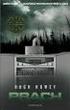 Programování ve Windows Dynamické knihovny Andrea Číková Martin Osovský Agenda K čemu jsou dobré? Jaký mají vztah ke spustitelným souborům a procesům? Jak se sestavují? Jak se načítají? Jak se hledají?
Programování ve Windows Dynamické knihovny Andrea Číková Martin Osovský Agenda K čemu jsou dobré? Jaký mají vztah ke spustitelným souborům a procesům? Jak se sestavují? Jak se načítají? Jak se hledají?
Operační systémy. Jednoduché stránkování. Virtuální paměť. Příklad: jednoduché stránkování. Virtuální paměť se stránkování. Memory Management Unit
 Jednoduché stránkování Operační systémy Přednáška 8: Správa paměti II Hlavní paměť rozdělená na malé úseky stejné velikosti (např. 4kB) nazývané rámce (frames). Program rozdělen na malé úseky stejné velikosti
Jednoduché stránkování Operační systémy Přednáška 8: Správa paměti II Hlavní paměť rozdělená na malé úseky stejné velikosti (např. 4kB) nazývané rámce (frames). Program rozdělen na malé úseky stejné velikosti
Návod pro řešení typických problémů se stabilitou AMČR
 Návod pro řešení typických problémů se stabilitou AMČR (poslední aktualizace 26. 10. 2017) Archeologický mapa ČR (AMČR) je aplikace využívající pro svůj běh prostředků platformy Java. Správná instalace
Návod pro řešení typických problémů se stabilitou AMČR (poslední aktualizace 26. 10. 2017) Archeologický mapa ČR (AMČR) je aplikace využívající pro svůj běh prostředků platformy Java. Správná instalace
8. lekce Úvod do jazyka C 3. část Základní příkazy jazyka C Miroslav Jílek
 8. lekce Úvod do jazyka C 3. část Základní příkazy jazyka C Miroslav Jílek 1/41 Základní příkazy Všechny příkazy se píšou malými písmeny! Za většinou příkazů musí být středník (;)! 2/41 Základní příkazy
8. lekce Úvod do jazyka C 3. část Základní příkazy jazyka C Miroslav Jílek 1/41 Základní příkazy Všechny příkazy se píšou malými písmeny! Za většinou příkazů musí být středník (;)! 2/41 Základní příkazy
ZPRO v "C" Ing. Vít Hanousek. verze 0.3
 verze 0.3 Hello World Nejjednoduší program ukazující vypsání textu. #include using namespace std; int main(void) { cout
verze 0.3 Hello World Nejjednoduší program ukazující vypsání textu. #include using namespace std; int main(void) { cout
Princip funkce počítače
 Princip funkce počítače Princip funkce počítače prvotní úlohou počítačů bylo zrychlit provádění matematických výpočtů první počítače kopírovaly obvyklý postup manuálního provádění výpočtů pokyny pro zpracování
Princip funkce počítače Princip funkce počítače prvotní úlohou počítačů bylo zrychlit provádění matematických výpočtů první počítače kopírovaly obvyklý postup manuálního provádění výpočtů pokyny pro zpracování
Algoritmizace a programování
 Algoritmizace a programování Řídicí struktury jazyka Java Struktura programu Příkazy jazyka Blok příkazů Logické příkazy Ternární logický operátor Verze pro akademický rok 2012/2013 1 Struktura programu
Algoritmizace a programování Řídicí struktury jazyka Java Struktura programu Příkazy jazyka Blok příkazů Logické příkazy Ternární logický operátor Verze pro akademický rok 2012/2013 1 Struktura programu
Příloha č. I: Schéma zapojení vývojové desky PVK-PRO
 Příloha č. I: Schéma zapojení vývojové desky PVK-PRO Schéma zapojení vývojové desky PVK-PRO (http://poli.cs.vsb.cz/edu/arp/down/pvk-pro.png) Příloha č. III: Organizace registrů v bankách PIC 16F84 Příloha
Příloha č. I: Schéma zapojení vývojové desky PVK-PRO Schéma zapojení vývojové desky PVK-PRO (http://poli.cs.vsb.cz/edu/arp/down/pvk-pro.png) Příloha č. III: Organizace registrů v bankách PIC 16F84 Příloha
